Dell Precision M4700 Owner's Manual [sr]
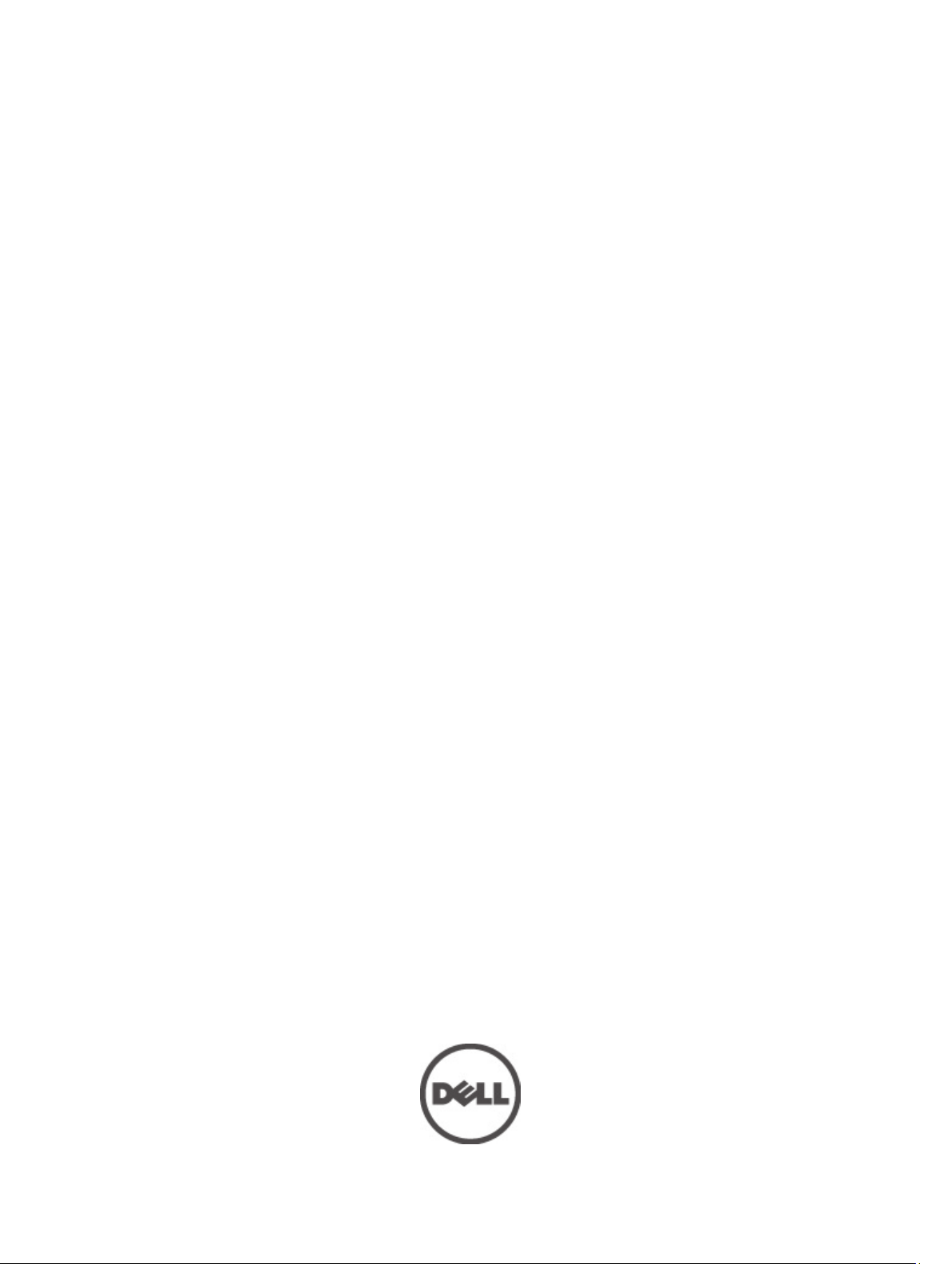
Dell Precision mobilna radna stanica M4700
Korisnički priručnik
Model sa regulacijom: P21F
Tip sa regulacijom: P21F001
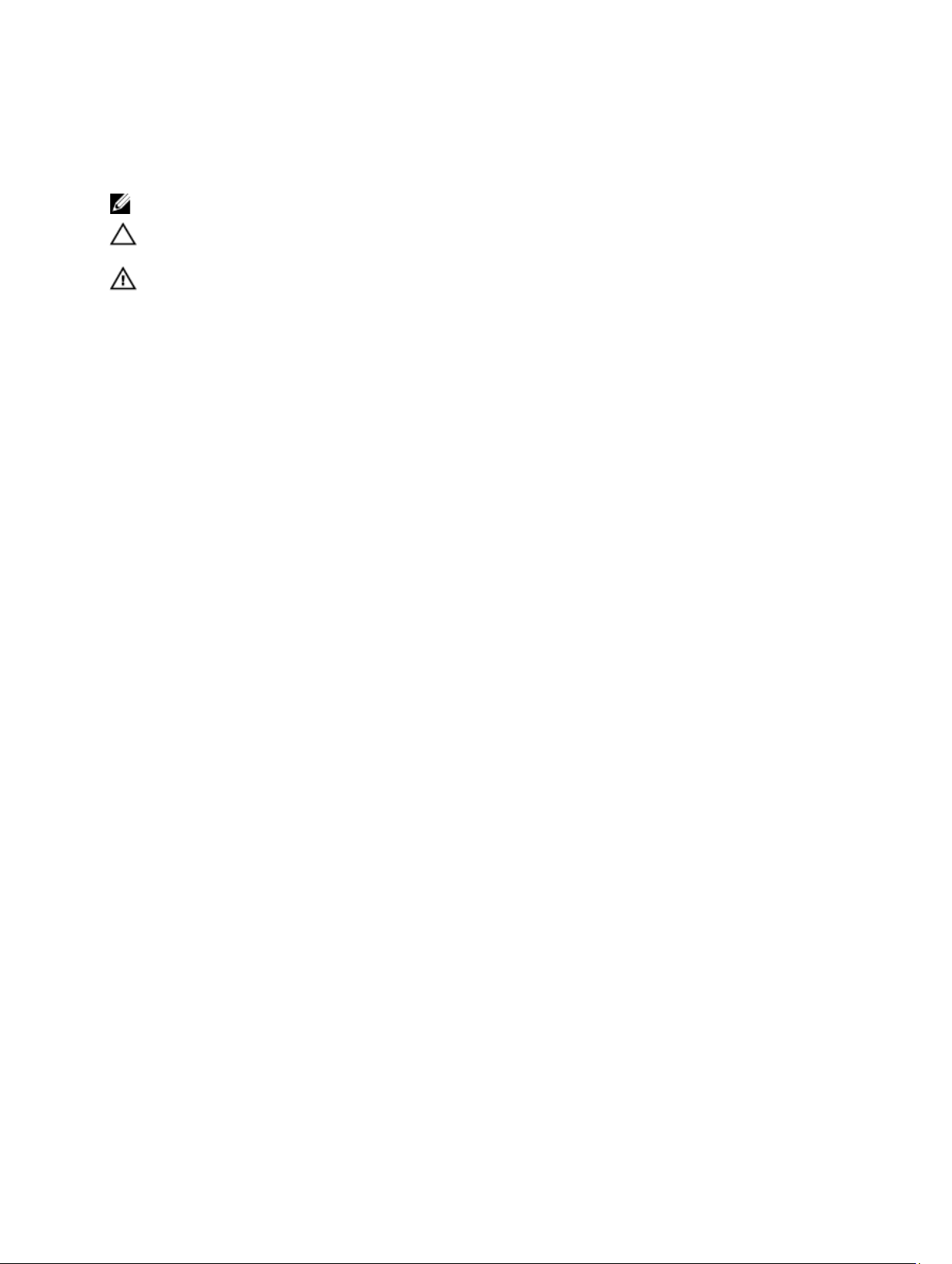
Napomene, oprez i upozorenja
NAPOMENA: NAPOMENA ukazuje na važne informacije koje će vam pomoći da iskoristite računar na bolji način.
OPREZ: OPREZ ukazuje na potencijalno oštećenje hardvera ili gubitak podataka i saopštava vam kako da izbegnete
problem.
UPOZORENJE: UPOZORENJE ukazuje na potencijalno oštećenje imovine, telesne povrede i smrtni ishod.
© 2012. Dell Inc.
Trgovačke oznake korišćene u ovom tekstu: Dell™, DELL logotip, Dell Precision™, Precision ON™,ExpressCharge™, Latitude™,
Latitude ON™, OptiPlex™, Vostro™ i Wi-Fi Catcher™ su trgovačke oznake kompanije Dell Inc. Intel®, Pentium®, Xeon®, Core™, Atom™,
Centrino® i Celeron® su registrovane trgovačke oznake ili trgovačke oznake kompanije Intel Corporation u SAD-u i drugim državama.
AMD® je registrovana trgovačka oznaka i AMD Opteron™, AMD Phenom™, AMD Sempron™, AMD Athlon™, ATI Radeon™ i
ATI FirePro™ su trgovačke oznake kompanije Advanced Micro Devices, Inc. Microsoft®, Windows®, MS-DOS®, Windows Vista®,
Windows Vista start dugme i Office Outlook® su trgovačke oznake ili registrovane trgovačke oznake kompanije Microsoft Corporation u
Sjedinjenim Državama i/ili drugim zemljama. Blu-ray Disc™ je trgovačka oznaka u vlasništvu kompanije Blu-ray Disc Association (BDA) i
licencirana je za upotrebu na diskovima i plejerima. Bluetooth® oznaka je registrovana trgovačka oznaka u vlasništvu kompanije
Bluetooth® SIG, Inc. i svako korišćenje takve oznake od strane kompanije Dell Inc. je na osnovu licence. Wi-Fi® je registrovana
trgovačka oznaka kompanije Wireless Ethernet Compatibility Alliance, Inc.
2012 - 07
Rev. A00
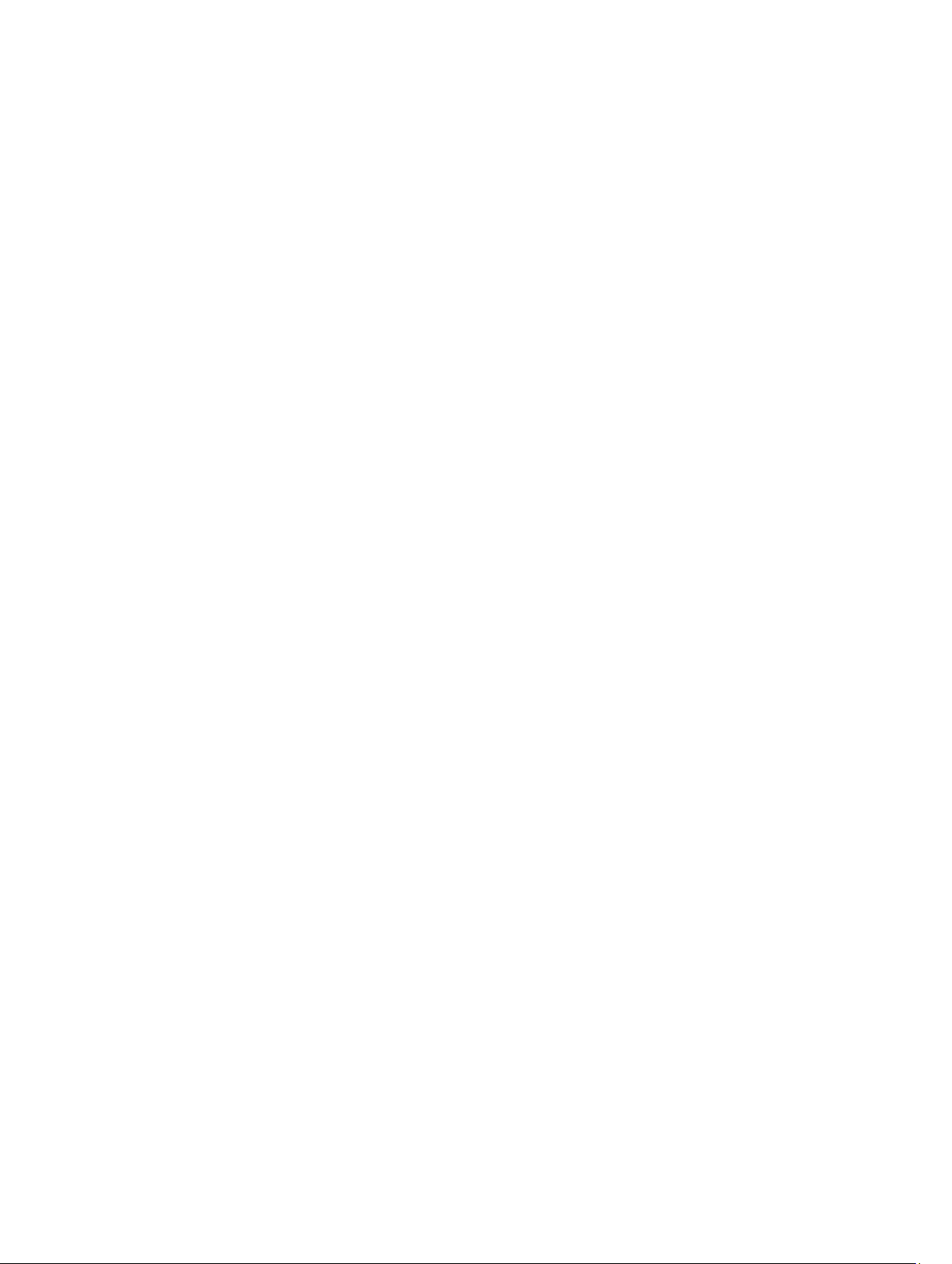
Sadržaj
Napomene, oprez i upozorenja....................................................................................................2
Poglavlje 1: Rad na računaru.......................................................................................................7
Pre rada u unutrašnjosti računara............................................................................................................................7
Preporučeni alati.......................................................................................................................................................8
Isključivanje računara...............................................................................................................................................8
Posle rada u unutrašnjosti računara........................................................................................................................9
Poglavlje 2: Uklanjanje i instaliranje komponenata...............................................................11
Uklanjanje Secure Digital (SD) kartice...................................................................................................................11
Instaliranje SD kartice............................................................................................................................................11
Uklanjanje ExpressCard kartice..............................................................................................................................11
Instaliranje ExpressCard kartice............................................................................................................................11
Uklanjanje baterije..................................................................................................................................................11
Instaliranje baterije.................................................................................................................................................12
Uklanjanje SIM kartice...........................................................................................................................................12
Instaliranje SIM kartice..........................................................................................................................................13
Uklanjanje poklopca osnove...................................................................................................................................13
Instaliranje poklopca osnove..................................................................................................................................15
Uklanjanje okvira tastature.....................................................................................................................................15
Instaliranje okvira tastature....................................................................................................................................16
Uklanjanje tastature................................................................................................................................................17
Instaliranje tastature..............................................................................................................................................19
Uklanjanje primarne memorije................................................................................................................................20
Instaliranje primarne memorije..............................................................................................................................20
Uklanjanje sekundarne memorije...........................................................................................................................21
Instaliranje sekundarne memorije..........................................................................................................................21
Uklanjanje optičke disk jedinice.............................................................................................................................21
Instaliranje optičke disk jedinice............................................................................................................................23
Uklanjanje čvrstog Čvrsti diska..............................................................................................................................23
Instaliranje čvrstog Čvrsti diska.............................................................................................................................24
Uklanjanje kartice za bežičnu lokalnu mrežu (WLAN)............................................................................................25
Instaliranje kartice za bežičnu lokalnu mrežu (WLAN)...........................................................................................25
Uklanjanje kartice za bežičnu mrežu šireg geografskog područja (WWAN) (Opcionalna)....................................25
Instaliranje kartice za bežičnu mrežu šireg geografskog područja (WWAN) (Opcionalna)...................................26
Uklanjanje Bluetooth modula..................................................................................................................................26
Instaliranje Bluetooth modula.................................................................................................................................27
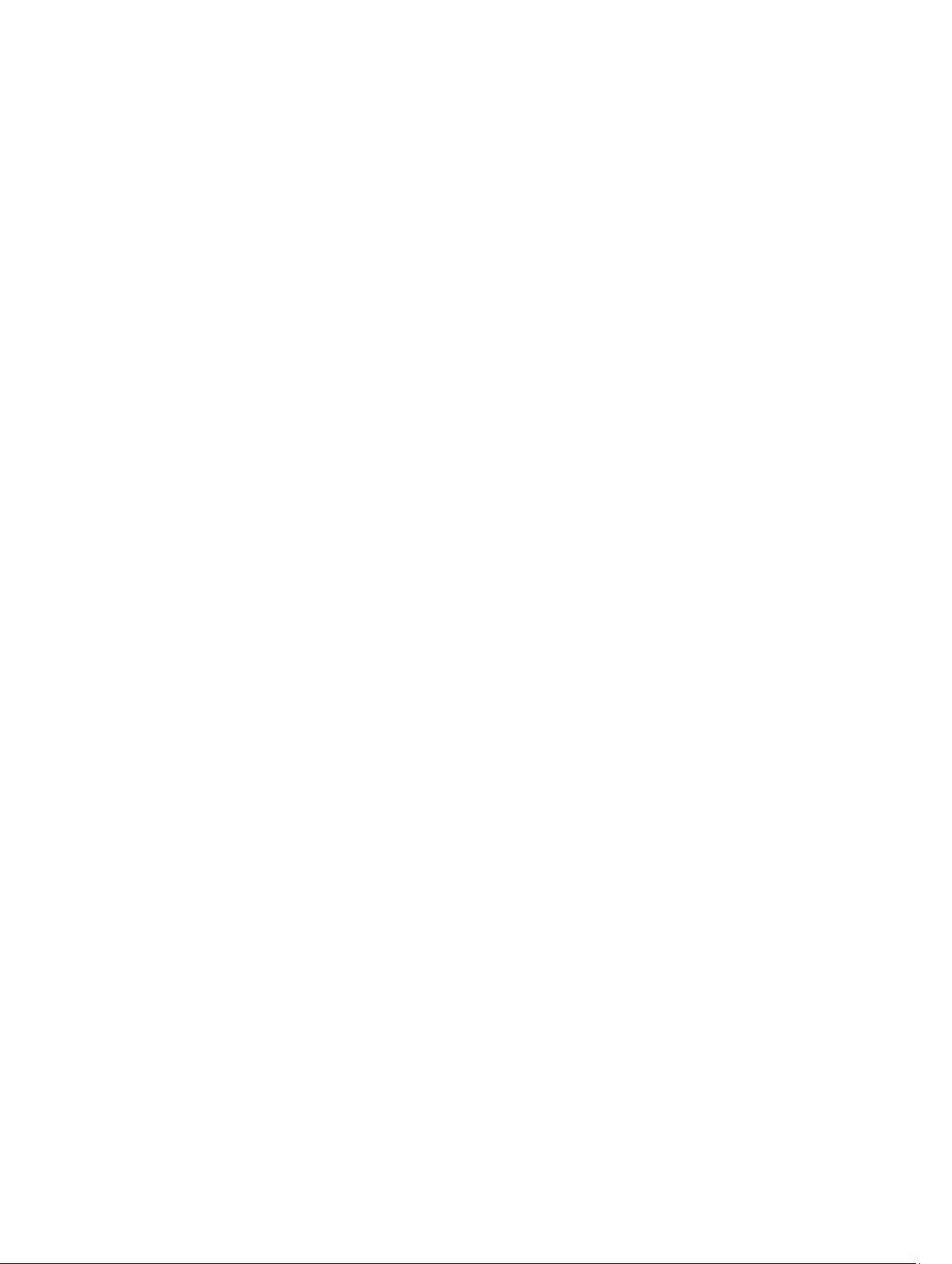
Uklanjanje ventilatora za procesor.........................................................................................................................27
Instaliranje ventilatora za procesor........................................................................................................................28
Uklanjanje ventilatora za grafičku karticu..............................................................................................................28
Instaliranje ventilatora za grafičku karticu.............................................................................................................29
Uklanjanje coin-cell baterije...................................................................................................................................29
Instaliranje coin-cell baterije..................................................................................................................................29
Uklanjanje oslonca za dlanove...............................................................................................................................29
Instaliranje oslonca za dlanove..............................................................................................................................33
Uklanjanje ExpressCard modula.............................................................................................................................34
Instaliranje Express Card modula...........................................................................................................................35
Uklanjanje rashladnog elementa............................................................................................................................36
Instaliranje rashladnog elementa...........................................................................................................................36
Uklanjanje procesora..............................................................................................................................................37
Instaliranje procesora............................................................................................................................................37
Uklanjanje rashladnog elementa za grafičku karticu.............................................................................................37
Instaliranje rashladnog elementa za grafičku karticu............................................................................................39
Uklanjanje grafičke kartice.....................................................................................................................................40
Instaliranje grafičke kartice....................................................................................................................................40
Uklanjanje ulazno-izlazne (I/O) ploče......................................................................................................................41
Instaliranje I/O ploče...............................................................................................................................................42
Uklanjanje table sa prekidačem..............................................................................................................................42
Instaliranje table sa prekidačem............................................................................................................................43
Uklanjanje USH (Unified Security Hub) ploče.........................................................................................................43
Instaliranje USH ploče............................................................................................................................................44
Uklanjanje sklopa ekrana........................................................................................................................................44
Instaliranje sklopa ekrana......................................................................................................................................47
Uklanjanje poklopca šarke.....................................................................................................................................47
Instaliranje poklopca šarke....................................................................................................................................48
Uklanjanje matične ploče........................................................................................................................................48
Instaliranje matične ploče.......................................................................................................................................51
Uklanjanje porta za konektor za napajanje.............................................................................................................52
Instaliranje porta za konektor za napajanje............................................................................................................53
Uklanjanje okna ekrana..........................................................................................................................................53
Instaliranje okna ekrana.........................................................................................................................................54
Uklanjanje ploče ekrana.........................................................................................................................................55
Instaliranje ploče ekrana........................................................................................................................................58
Uklanjanje kamere..................................................................................................................................................58
Instaliranje kamere.................................................................................................................................................58
Poglavlje 3: Podešavanje sistema............................................................................................59
Boot Sequence (Sekvenca pokretanja sistema)....................................................................................................59
Tasteri za navigaciju...............................................................................................................................................59
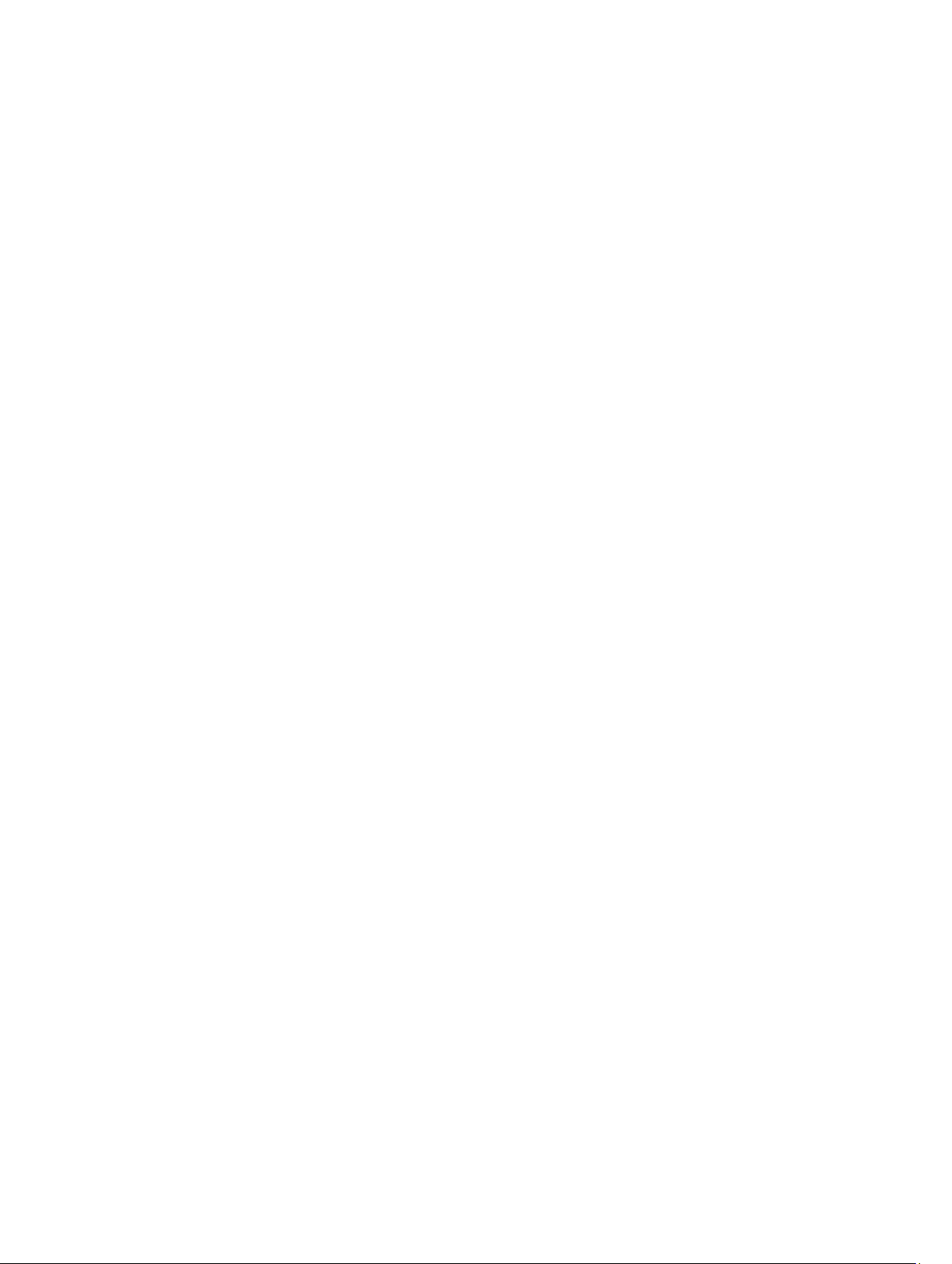
Opcije programa za podešavanje sistema..............................................................................................................60
Ažuriranje BIOS-a ..................................................................................................................................................68
Lozinka sistema i lozinka za podešavanje...............................................................................................................68
Dodeljivanje lozinke sistema i lozinke za podešavanje....................................................................................69
Brisanje ili promena postojeće lozinke sistema i/ili lozinke za podešavanje...................................................69
Poglavlje 4: Dijagnostika............................................................................................................71
Enhanced Pre-Boot System Assessment (ePSA) dijagnostika..............................................................................71
Poglavlje 5: Rešavanje problema na računaru.......................................................................73
Svetla za status uređaja..........................................................................................................................................73
Svetla za status baterije..........................................................................................................................................74
Tehničke specifikacije............................................................................................................................................74
Poglavlje 6: Specifikacije...........................................................................................................81
Tehničke specifikacije............................................................................................................................................81
Poglavlje 7: Kontakt sa Dell-om................................................................................................89
Kontaktiranje kompanije Dell..................................................................................................................................89
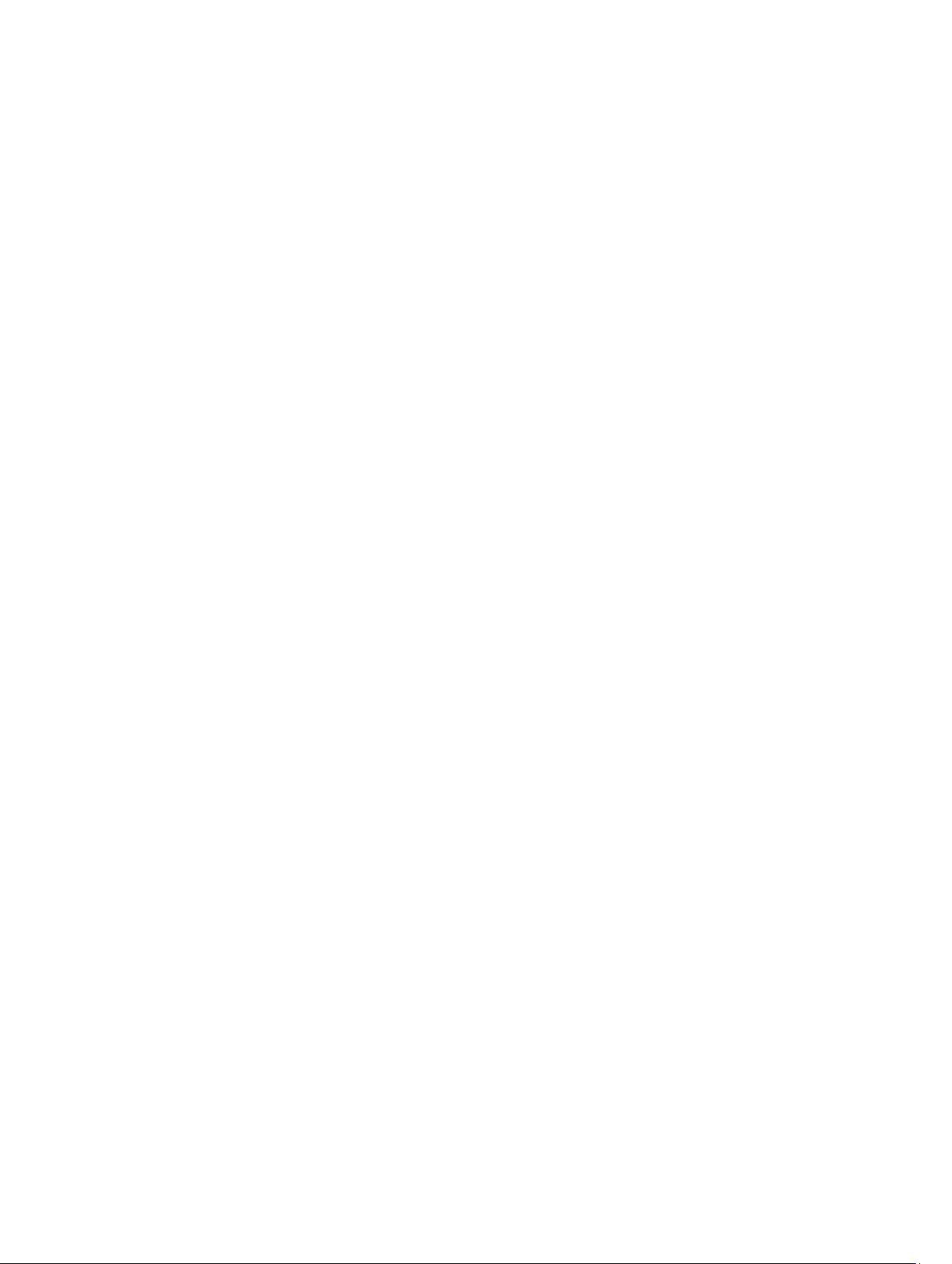
6
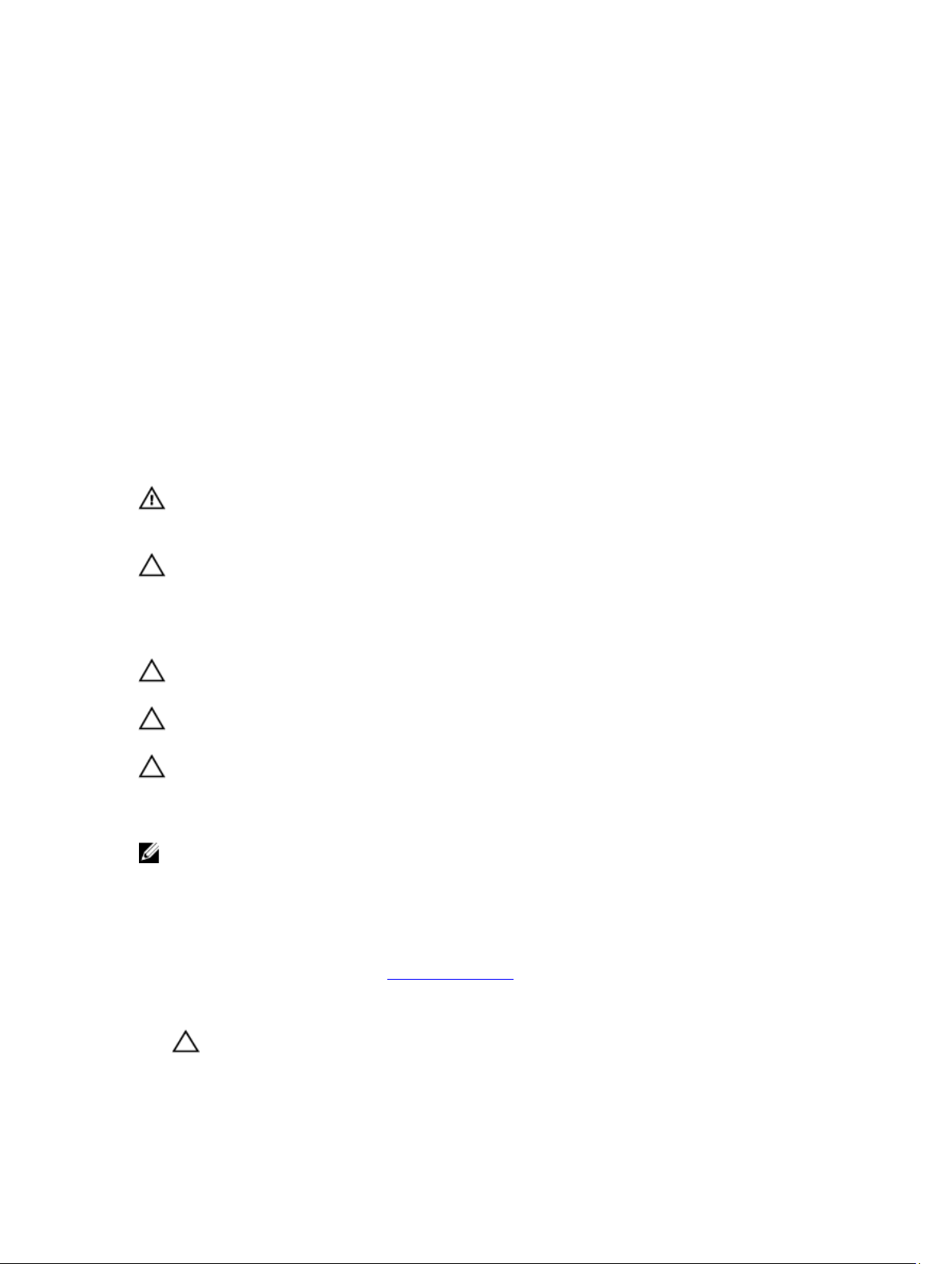
1
Rad na računaru
Pre rada u unutrašnjosti računara
Koristite sledeće mere predostrožnosti kako biste svoj računar zaštitili od mogućih oštećenja i kako osigurali svoju ličnu
bezbednost. Osim ako nije drugačije navedeno, svaka procedura u ovom dokumentu pretpostavlja da su ispunjeni
sledeći uslovi:
• Izvršili ste korake navedene u odeljku Rad na računaru.
• Pročitali ste bezbednosne informacije koje ste dobili uz računar.
• Komponenta se može zameniti ili, ako je kupljena odvojeno, instalirati izvođenjem procedure uklanjanja u
obrnutom redosledu.
UPOZORENJE: Pre rada u unutrašnjosti računara, pročitajte bezbednosne informacije koje ste dobili uz računar. Za
dodatne informacije o najboljim praksama pogledajte početnu stranu za usklađenost za propisima na
www.dell.com/regulatory_compliance .
OPREZ: Mnoge popravke mogu da obavljaju isključivo ovlašćeni servisni tehničari. Lično bi trebalo da obavljate
samo rešavanje problema i sitne popravke, prema ovlašćenjima iz dokumentacije proizvoda ili u skladu sa
uputstvima službe i tima za podršku na mreži ili putem telefona. Garancija ne pokriva štetu nastalu kao posledica
servisiranja koje nije ovlašćeno od strane kompanije Dell. Pročitajte bezbednosna uputstva koja ste dobili sa
proizvodom i pridržavajte ih se.
OPREZ: Da biste izbegli elektrostatičko pražnjenje, uzemljite se pomoću trake za uzemljenje ili povremeno dodirujte
neobojenu metalnu površinu, kao što je konektor na zadnjem delu računara.
OPREZ: Komponentama i karticama rukujte pažljivo. Ne dirajte komponente ili kontakte na kartici. Karticu držite za
ivice ili za njen metalni držač. Držite komponentu kao što je procesor za ivice, a ne za pinove.
OPREZ: Kada odspajate kabl, povucite njegov konektor ili jezičak za povlačenje, a ne sam kabl. Neki kablovi imaju
konektore sa držačima za zaključavanje; ako isključujete ovu vrstu kabla, pritisnite držače za zaključavanje pre nego
što odspojite kabl. Kada razdvajate konektore držite ih poravnate i izbegavajte krivljenje bilo kojeg pina konektora.
Takođe, pre nego što priključite kabl, pobrinite se da su oba konektora pravilno okrenuta i poravnata.
NAPOMENA: Boja vašeg računara i nekih komponenata može izgledati drugačije u odnosu na one prikazane u
ovom dokumentu.
Da biste izbegli oštećenje računara, prođite kroz sledeće korake pre nego što počnete sa radom u unutrašnjosti
računara.
1. Uverite se da je vaša radna površina ravna i čista da biste sprečili grebanje poklopca računara.
2. Isključite računar (pogledajte odeljak Isključivanje računara).
3. Ako je uređaj priključen na priključnu stanicu, kao što je opcionalna medijska baza ili rezervna baterija, odspojite
ga.
OPREZ: Da biste odspojili mrežni kabl, prvo isključite kabl iz računara a zatim isključite kabl iz mrežnog
uređaja.
4. Odspojite sve mrežne kablove iz računara.
7
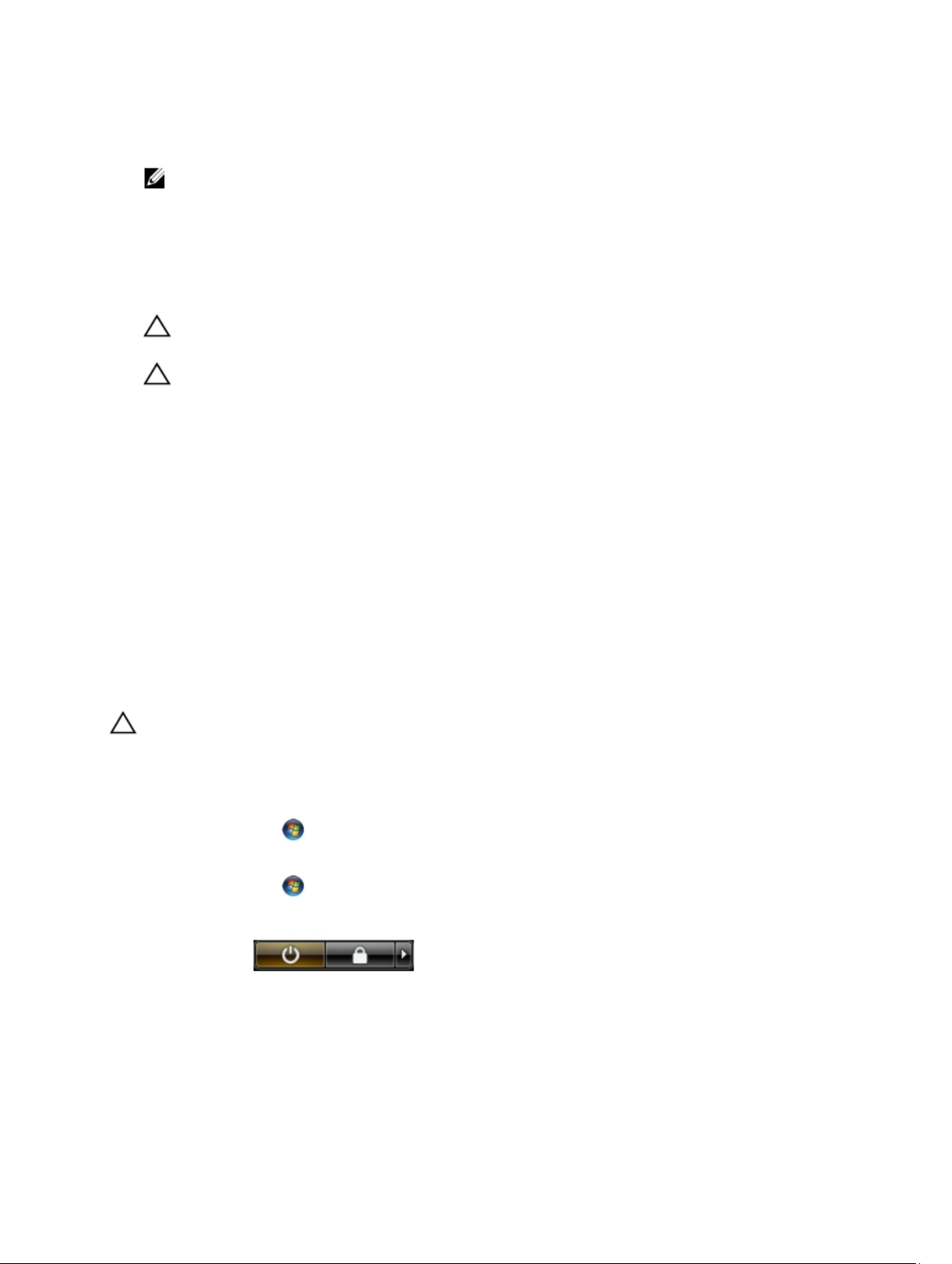
5. Isključite računar i sve priključene uređaje iz pripadajućih električnih utičnica.
6. Zatvorite ekran i okrenite računar naopako na ravnoj radnoj površini.
NAPOMENA: Da biste izbegli oštećenje matične ploče, pre servisiranja računara morate ukloniti glavnu
bateriju.
7. Uklonite glavnu bateriju.
8. Okrenite računar tako da gornja strana bude gore.
9. Otvorite ekran.
10. Pritisnite taster za napajanje da biste uzemljili matičnu ploču.
OPREZ: Da biste se zaštitili od električnog udara, pre otvaranja ekrana uvek isključujte računar iz električne
utičnice.
OPREZ: Pre nego što dodirnete unutrašnjost računara, uzemljite se dodirivanjem neobojene metalne površine,
kao što je metal na zadnjoj strani računara. Dok radite, povremeno dodirujte neobojenu metalnu površinu kako
biste odstranili statički elektricitet koji bi mogao da ošteti unutrašnje komponente.
11. Uklonite instalirane ExpressCard kartice ili "smart" kartice iz odgovarajućih slotova.
Preporučeni alati
Za procedure u ovom dokumentu mogu se zahtevati sledeći alati:
• Mali odvrtač sa ravni vrhom
• #0 Phillips odvrtač
• #1 Phillips odvrtač
• Malo plastično šilo
• CD sa programom za ažuriranje flešovanja BIOS-a
Isključivanje računara
OPREZ: Da bi se izbegao gubitak podataka, sačuvajte i zatvorite sve otvorene datoteke i zatvorite sve otvorene
programe pre nego što isključite računar.
1. Isključite operativni sistem:
– Za Windows 7:
Kliknite na Start , zatim kliknite na Isključenje.
– Za Windows Vista :
Kliknite na Start , zatim kliknite na strelicu u donjem desnom uglu Start menija, kao što je dole
prikazano, a zatim kliknite na Isključenje.
– Za Windows XP:
Kliknite na Start → Isključi računar → Isključi . Računar se isključuje nakon završetka procesa isključivanja
operativnog sistema.
2. Uverite se da su računar i svi povezani uređaji isključeni. Ako se računar i povezani uređaji nisu automatski isključili
kada ste isključili operativni sistem, pritisnite i zadržite taster za napajanje otprilike 4 sekundi da biste ih isključili.
8
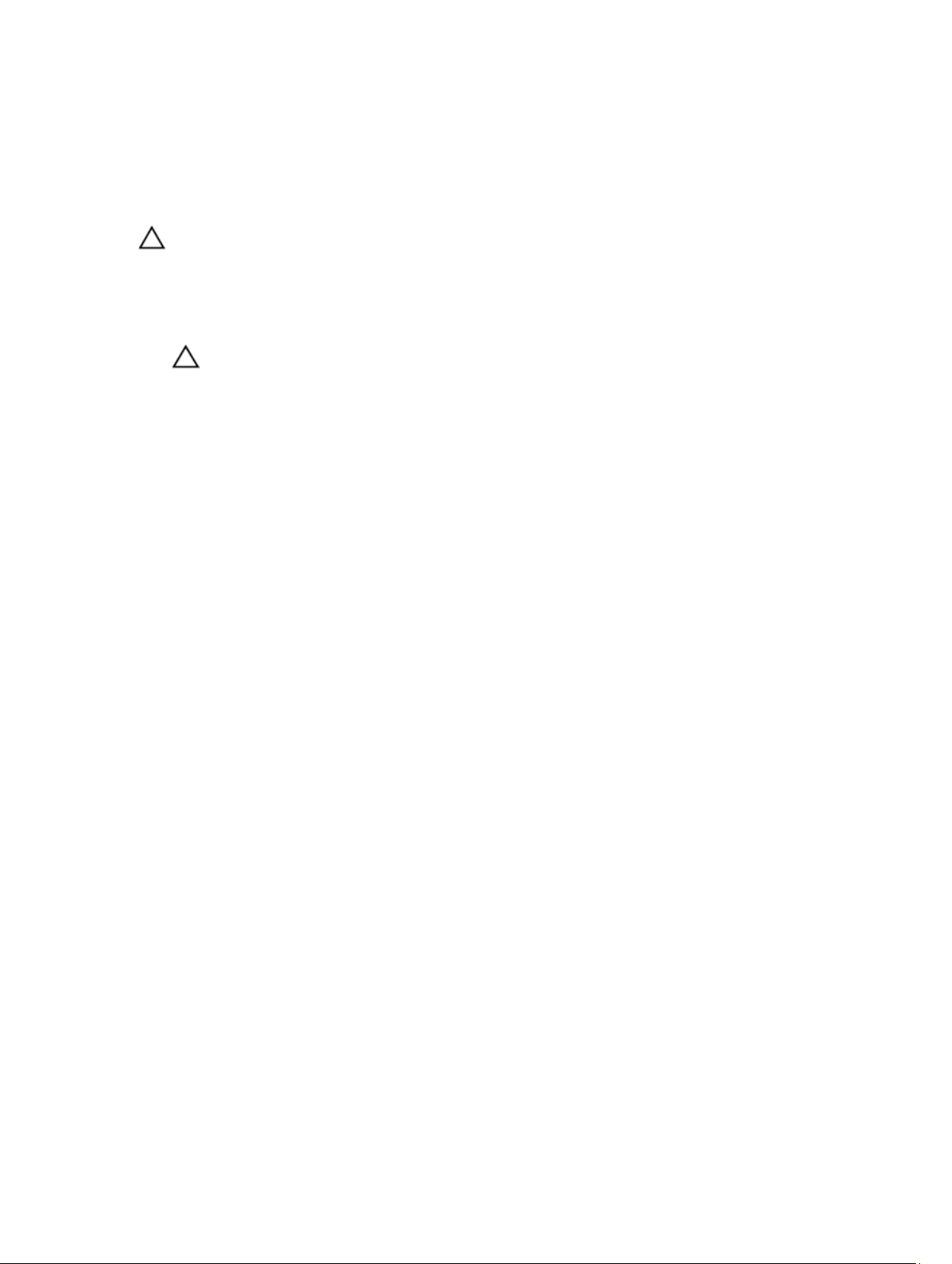
Posle rada u unutrašnjosti računara
Nakon što završite bilo koju proceduru zamene, a pre nego što uključite računar, uverite se da su svi eksterni uređaji,
kartice i kablovi povezani.
OPREZ: Da bi se izbeglo oštećenje računara, koristite baterije dizajnirane samo za ovaj tip Dell računara. Ne
koristite baterije dizajnirane za druge Dell računare.
1. Povežite eksterne uređaje, kao što je replikator portova, rezervna baterija ili medijska baza, i zamenite kartice, kao
što je ExpressCard.
2. Povežite telefonske ili mrežne kablove sa računarom.
OPREZ: Da biste povezali mrežni kabl, prvo priključite kabl u mrežni uređaj a zatim ga priključite u računar.
3. Zamenite bateriju.
4. Priključite računar i sve povezane uređaje u odgovarajuće električne utičnice.
5. Uključite računar.
9
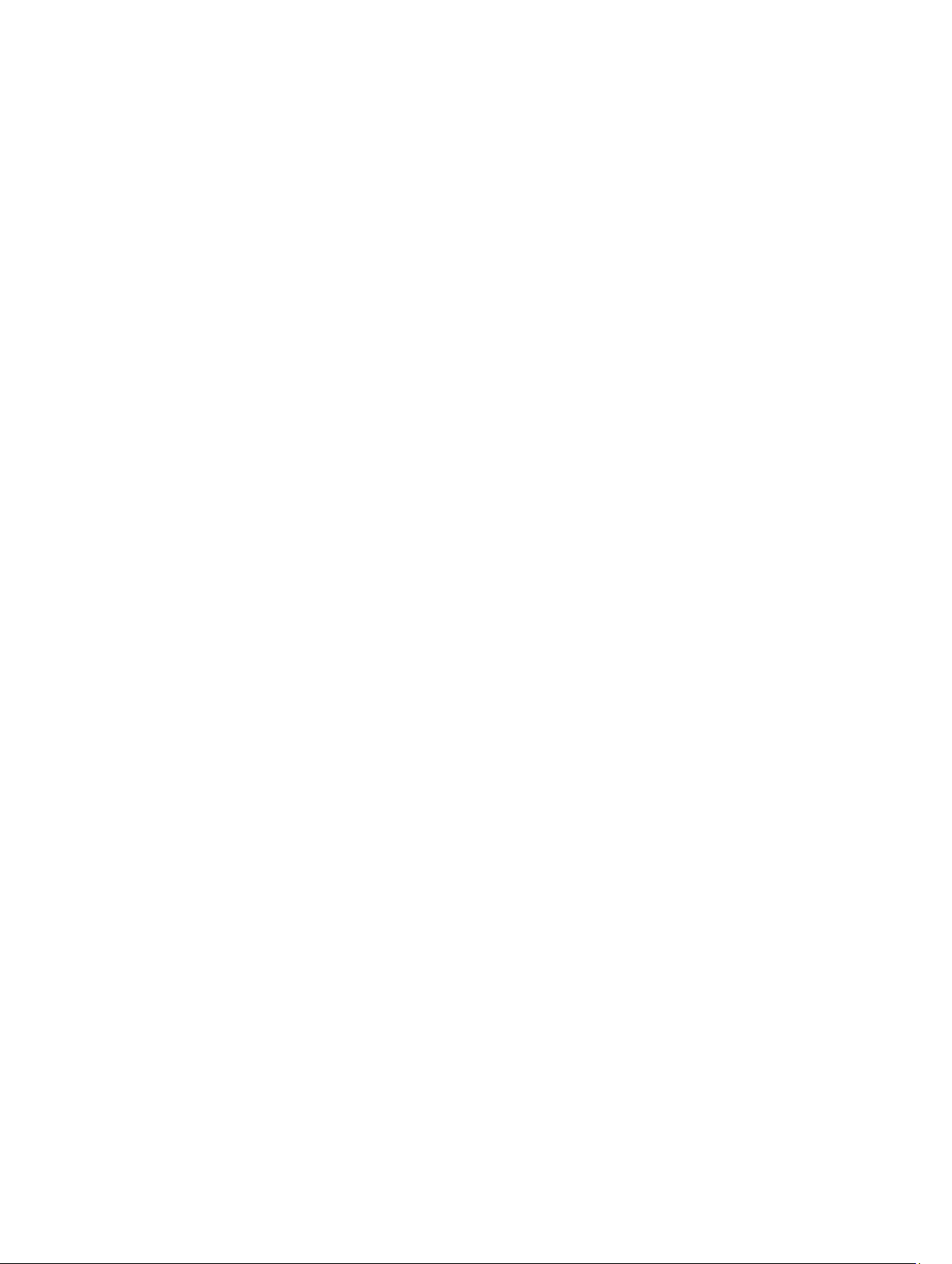
10
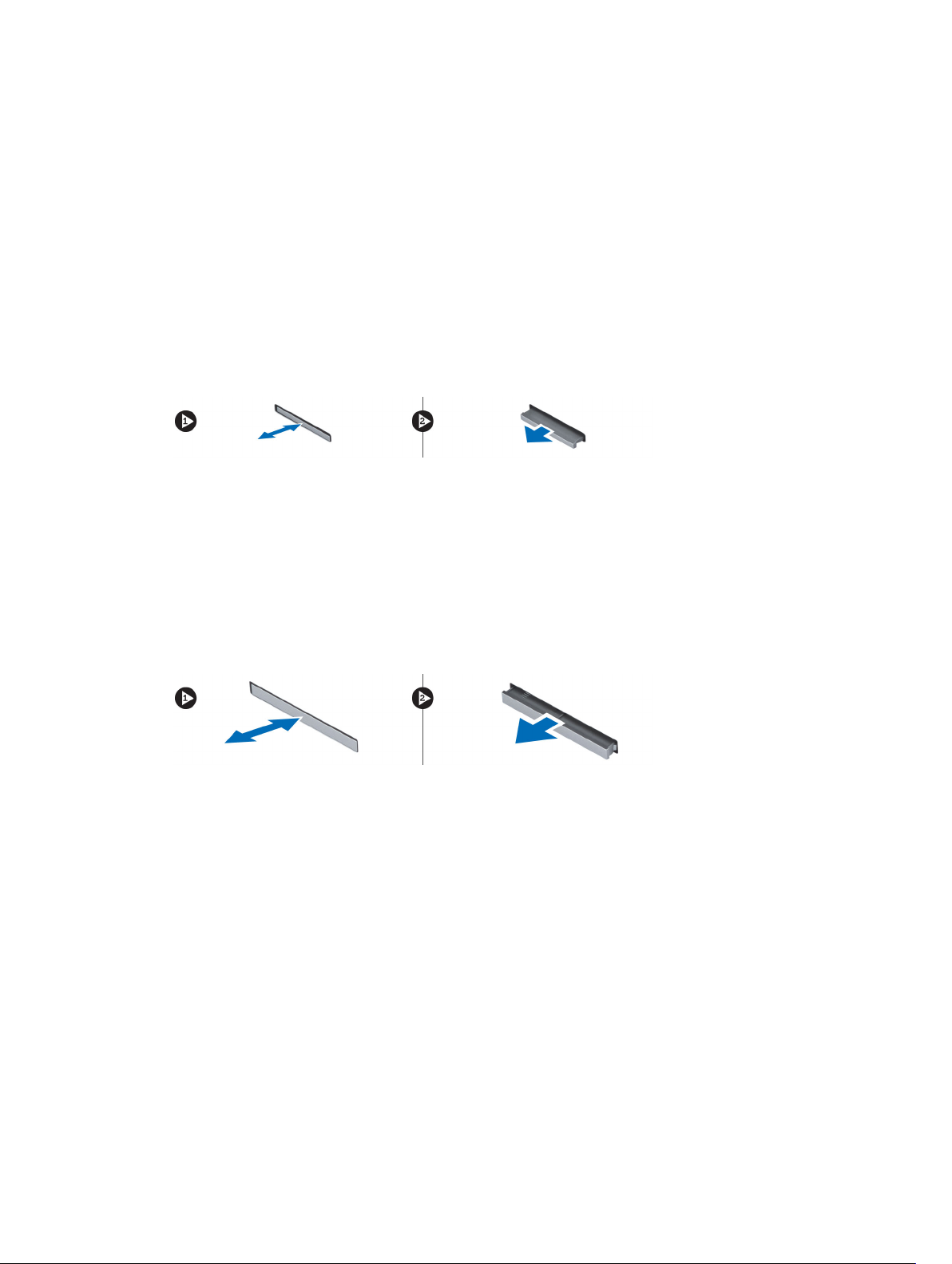
Uklanjanje i instaliranje komponenata
Ovaj odeljak pruža detaljne informacije o tome kako da uklonite ili instalirate komponente vašeg računara.
Uklanjanje Secure Digital (SD) kartice
2
1. Sledite procedure u odeljku
2. Pritisnite SD karticu ka unutra da bi izašla iz ležišta u računaru. Izvadite SD karticu iz računara.
Pre rada u unutrašnjosti računara
.
Instaliranje SD kartice
1. Gurnite SD karticu u predviđeni slot dok ne klikne.
2. Sledite procedure u odeljku
Posle rada u unutrašnjosti računara.
Uklanjanje ExpressCard kartice
1. Sledite procedure u odeljku
2. Pritisnite ExpressCard karticu ka unutra da bi izašla iz ležišta u računaru. Izvucite ExpressCard karticu iz računara.
Pre rada u unutrašnjosti računara
.
Instaliranje ExpressCard kartice
1. Gurnite ExpressCard karticu u predviđeni slot dok ne „klikne“ u ležište.
2. Sledite procedure u odeljku
Posle rada u unutrašnjosti računara.
Uklanjanje baterije
1. Sledite procedure u odeljku
2. Pomerite rezu za otpuštanje da biste otključali bateriju.
Pre rada u unutrašnjosti računara
.
11
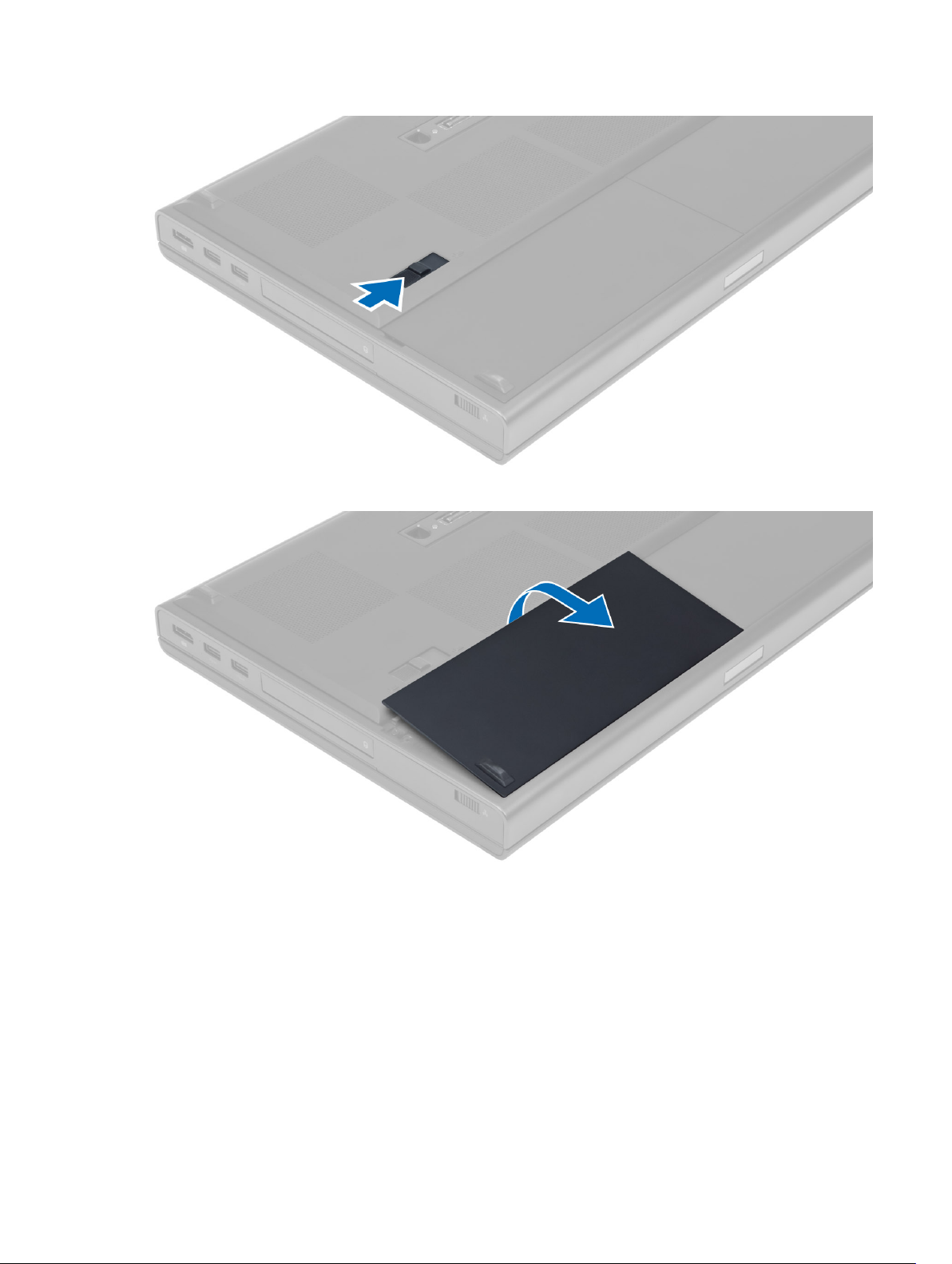
3. Okrenite i uklonite bateriju iz računara.
Instaliranje baterije
1. Gurnite bateriju u predviđni slot tako da „klikne“ u ležište.
2. Sledite procedure u odeljku
Posle rada u unutrašnjosti računara.
Uklanjanje SIM kartice
1. Sledite procedure u odeljku
2. Uklonite bateriju.
12
Pre rada u unutrašnjosti računara
.
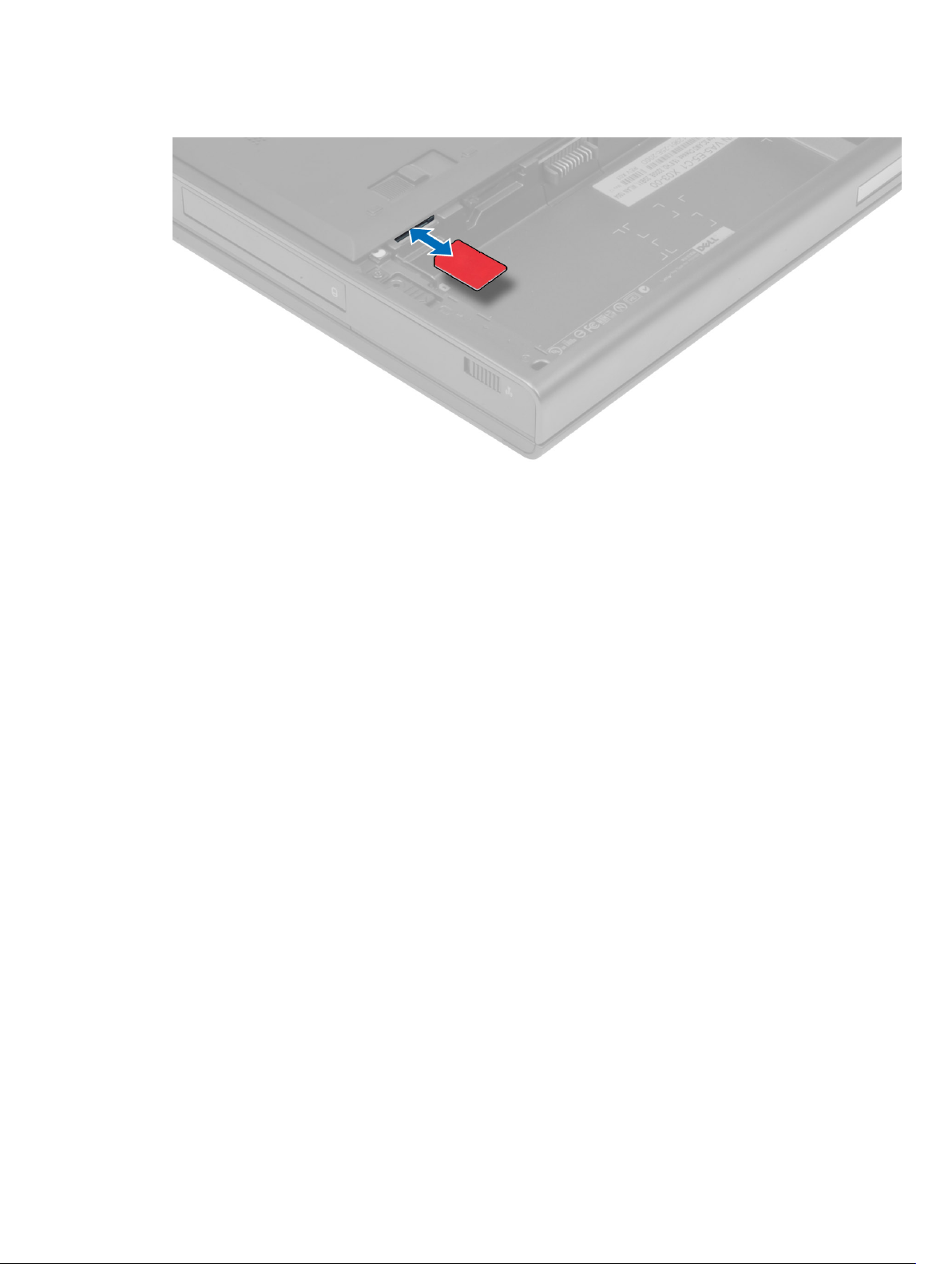
3. Pomerite SIM karticu da bi izašla iz slota.
Instaliranje SIM kartice
1. Gurnite SIM karticu u predviđeni slot.
2. Instalirajte bateriju.
3. Sledite procedure u odeljku
Posle rada u unutrašnjosti računara
.
Uklanjanje poklopca osnove
1. Sledite procedure u odeljku
2. Uklonite bateriju.
3. Uklonite zavrtnje kojima je poklopac osnove pričvršćen za računar. Pritisnite gumene jezičke ka poleđini računara
da bi poklopac osnove izašao iz ležišta.
Pre rada u unutrašnjosti računara
.
13

4. Okrenite i skinite poklopac osnove sa računara.
14
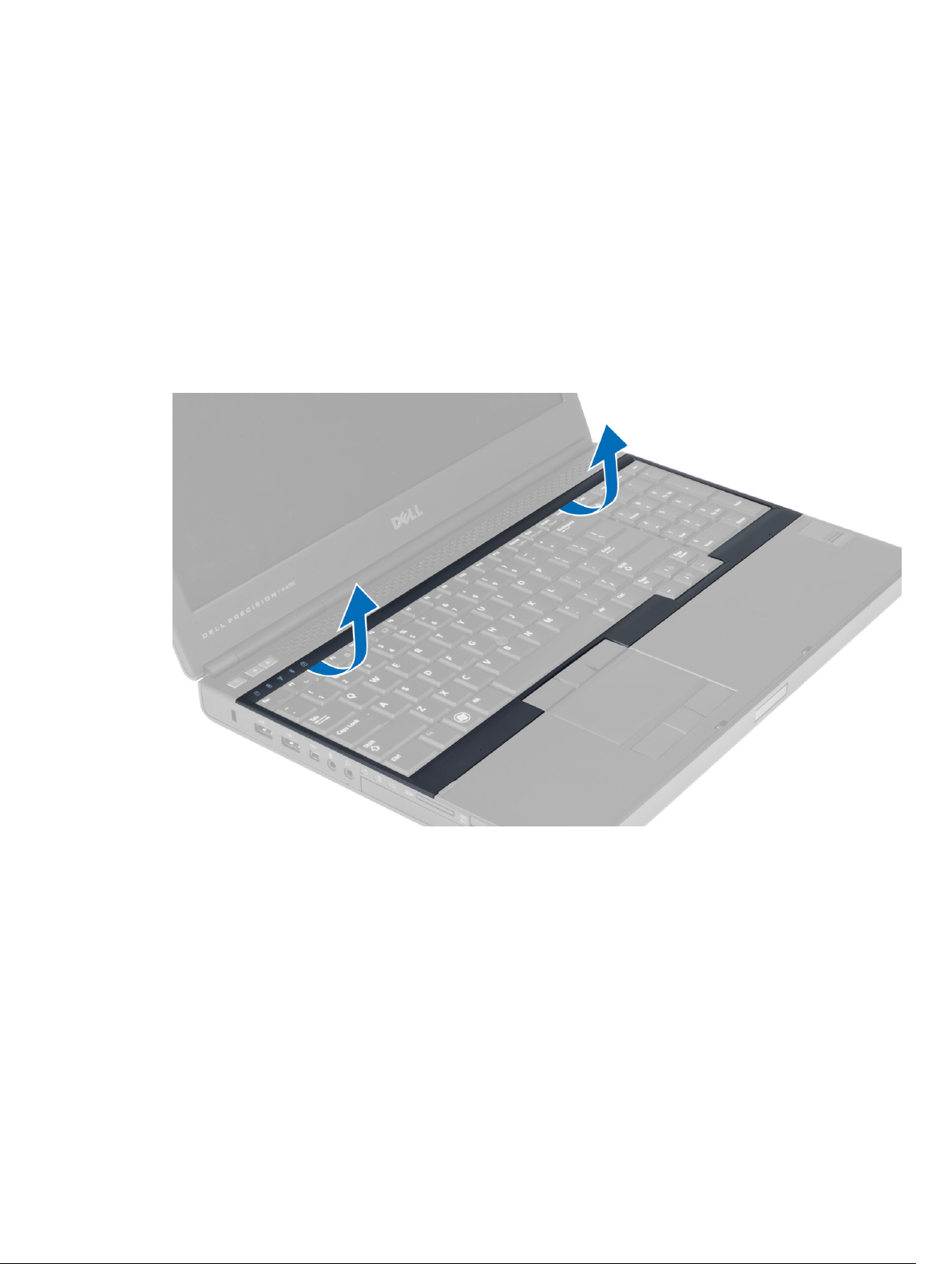
Instaliranje poklopca osnove
1. Gurnite i postavite poklopac osnove tako da rupice za zavrtnje na njemu budu naspram rupica na računaru.
2. Pritegnite zavrtnje da biste fiksirali poklopac osnove za računar.
3. Instalirajte bateriju.
4. Sledite procedure u odeljku
Posle rada u unutrašnjosti računara
.
Uklanjanje okvira tastature
1. Sledite procedure u odeljku
2. Uklonite bateriju.
3. Uhvatite okvir tastature za gornju unutrašnju ivicu i odvojte ga od računara.
Pre rada u unutrašnjosti računara
.
4. Odvojte donju ivicu okvira tastature počevši od gornje unutrašnje ivice.
15
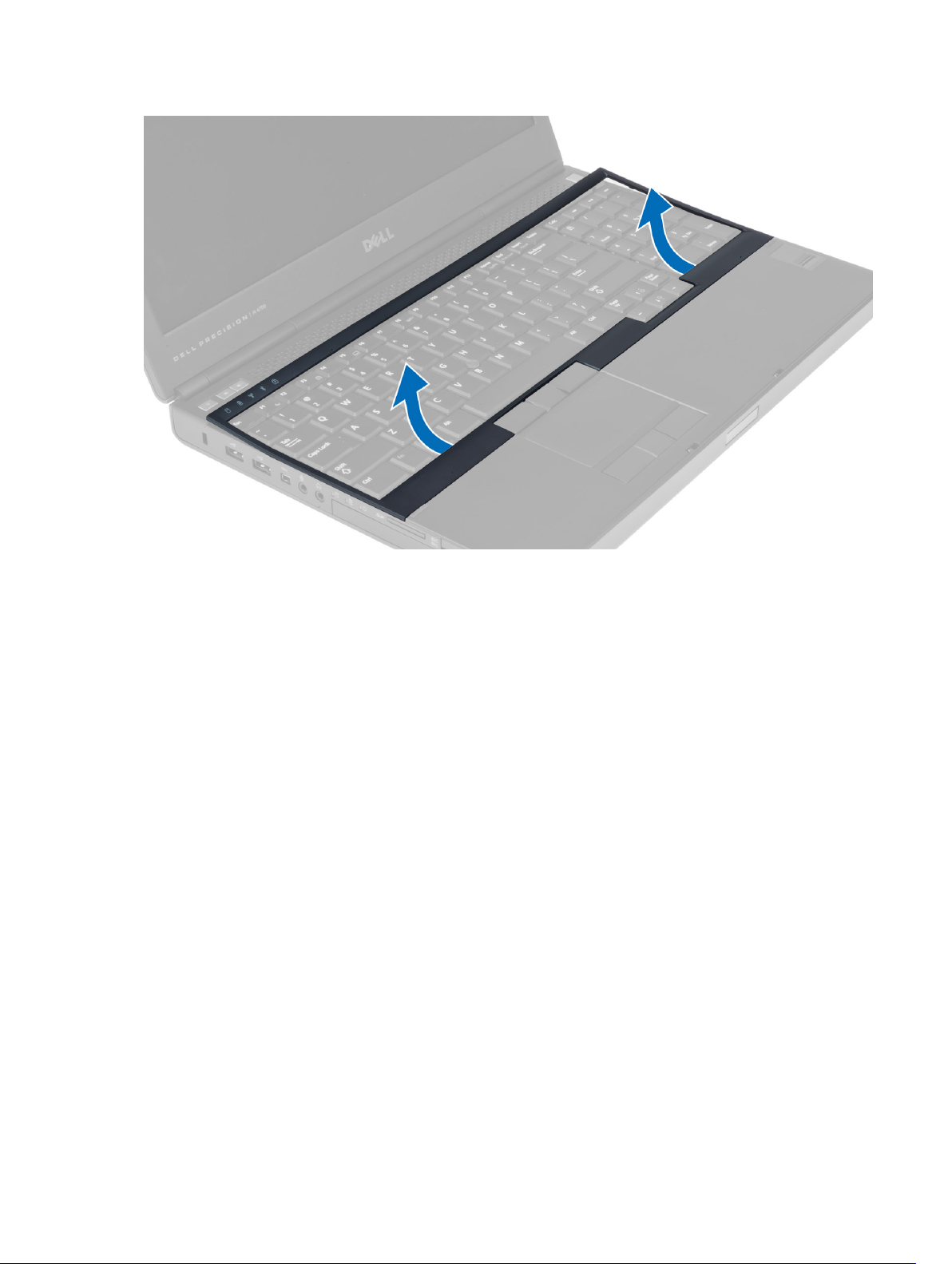
Instaliranje okvira tastature
1. Pritiskajte okvir tastature počevši od prednjeg dela i vratite je na prvobitno mesto na računaru. Tvrdi jezičak treba
da „klikne“ na svoje mesto.
16
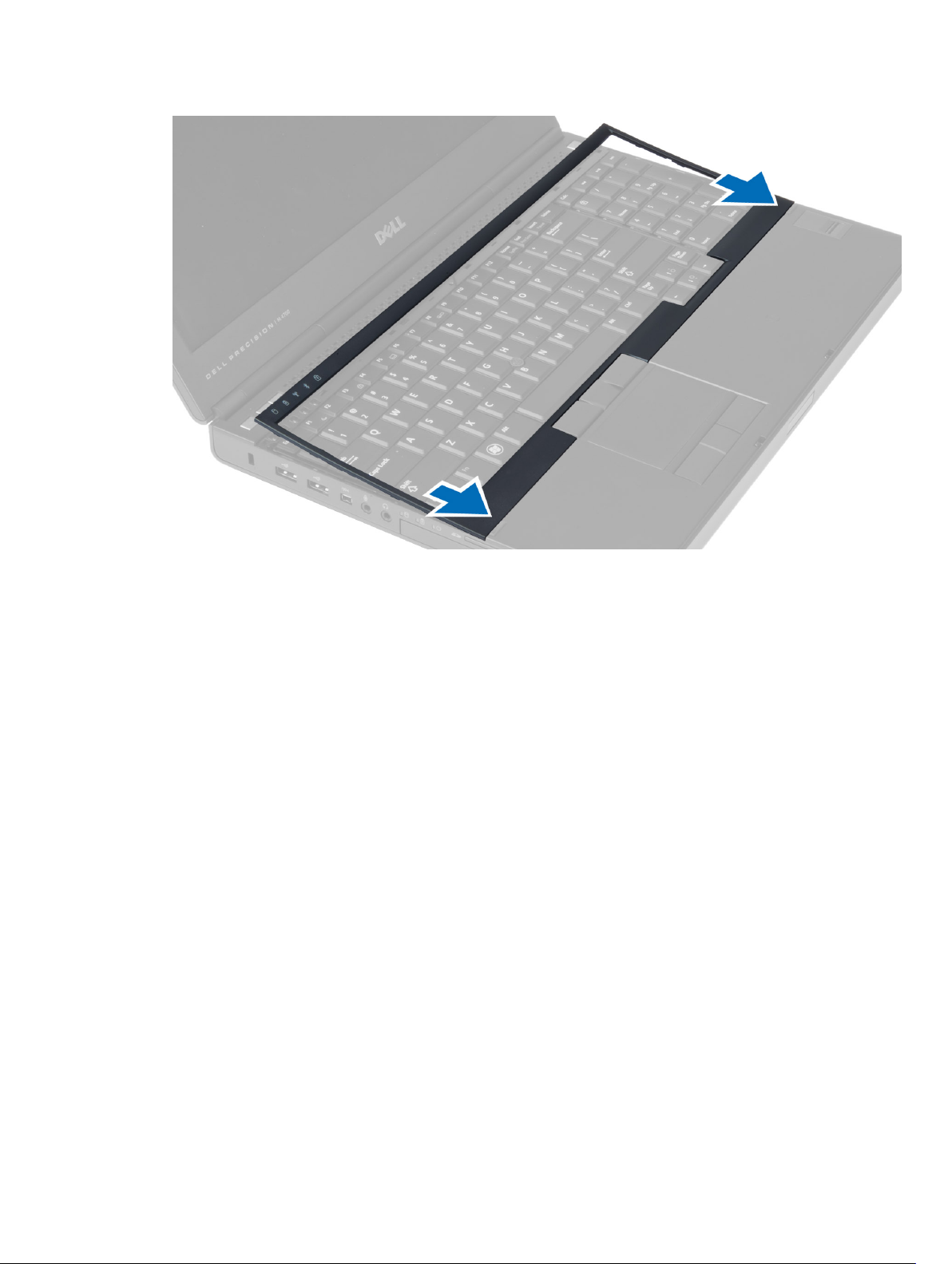
2. Pritisnite duž strana okvira tastature dok ne „klikne“ unutar ležišta.
3. Instalirajte bateriju.
4. Sledite procedure u odeljku
Posle rada u unutrašnjosti računara
.
Uklanjanje tastature
1. Sledite procedure u odeljku
2. Uklonite:
a) bateriju
b) okvir tastature
3. Uklonite zavrtnje koji pričvršćuju tastaturu za računar.
Pre rada u unutrašnjosti računara
.
17
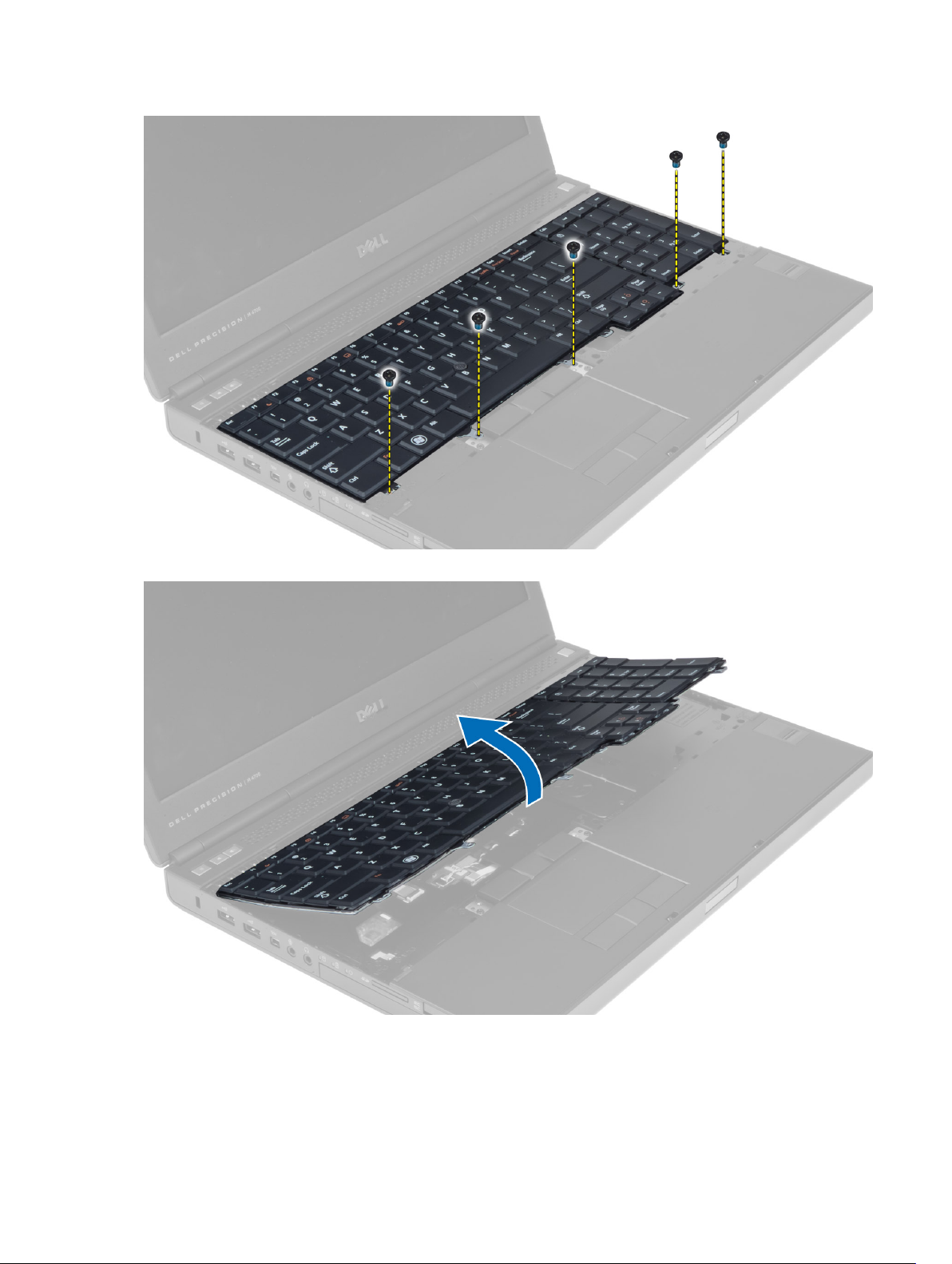
4. Počevši od donjeg dela tastature, odvojite tastaturu od računara i okrenite je.
5. Isključite kabl za tastaturu iz matične ploče i uklonite tastaturu.
18
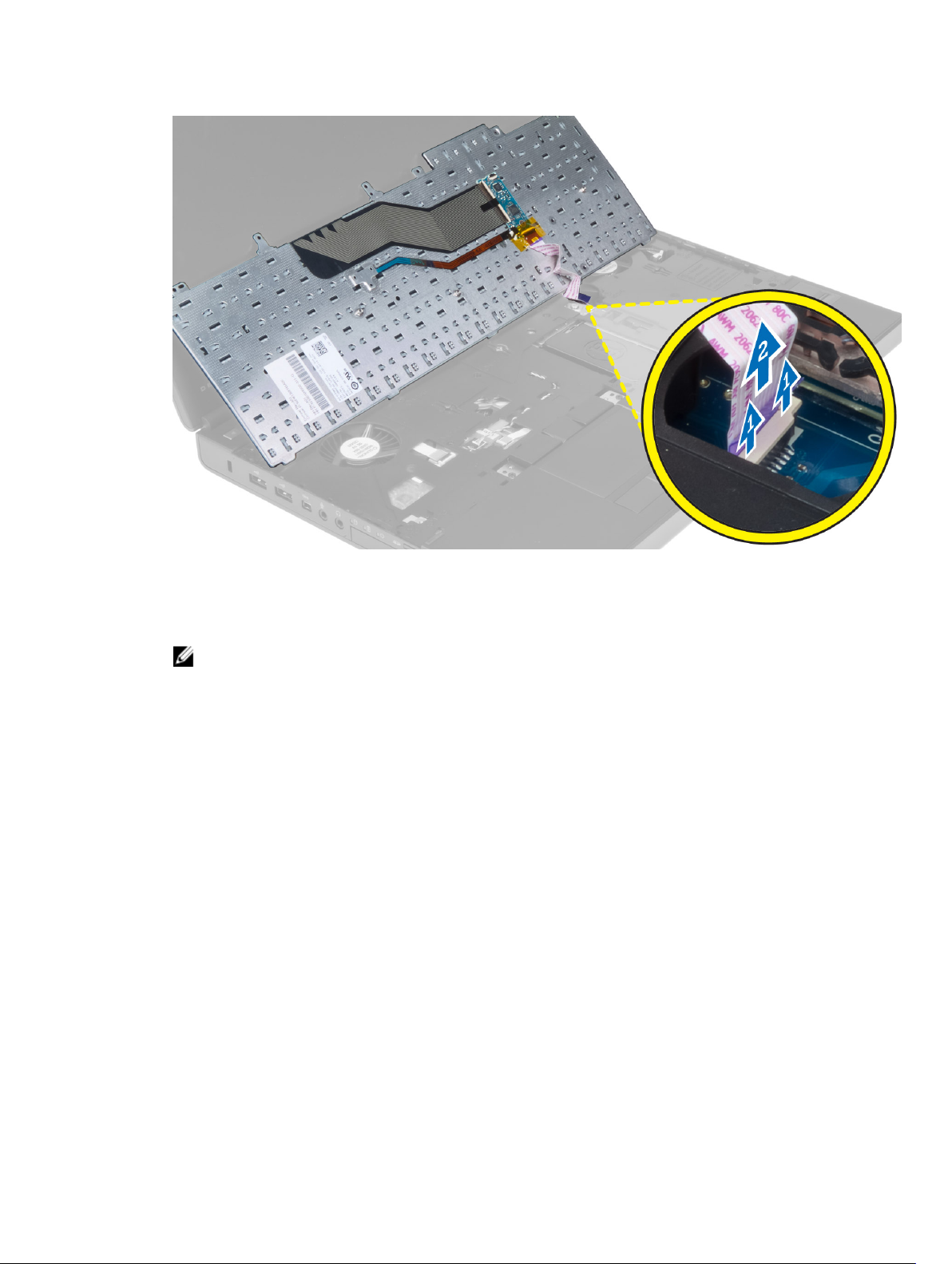
Instaliranje tastature
1. Priključite kabl za tastaturu na matičnu ploču.
NAPOMENA: Kabl tastature treba da bude precizno savijen.
2. Gurnite tastaturu u predviđeno ležište.
3. Pritegnite zavrtnje da biste fiksirali tastaturu za računar.
4. Pritisnite presek sledećih tastera da biste fiksirali tastaturu za računar:
a) tasteri <R> , <T> , <F> i <G>
b) preko tastera <9>
c) taster <9> na numeričkoj tastaturi (NUMLOCK)
19
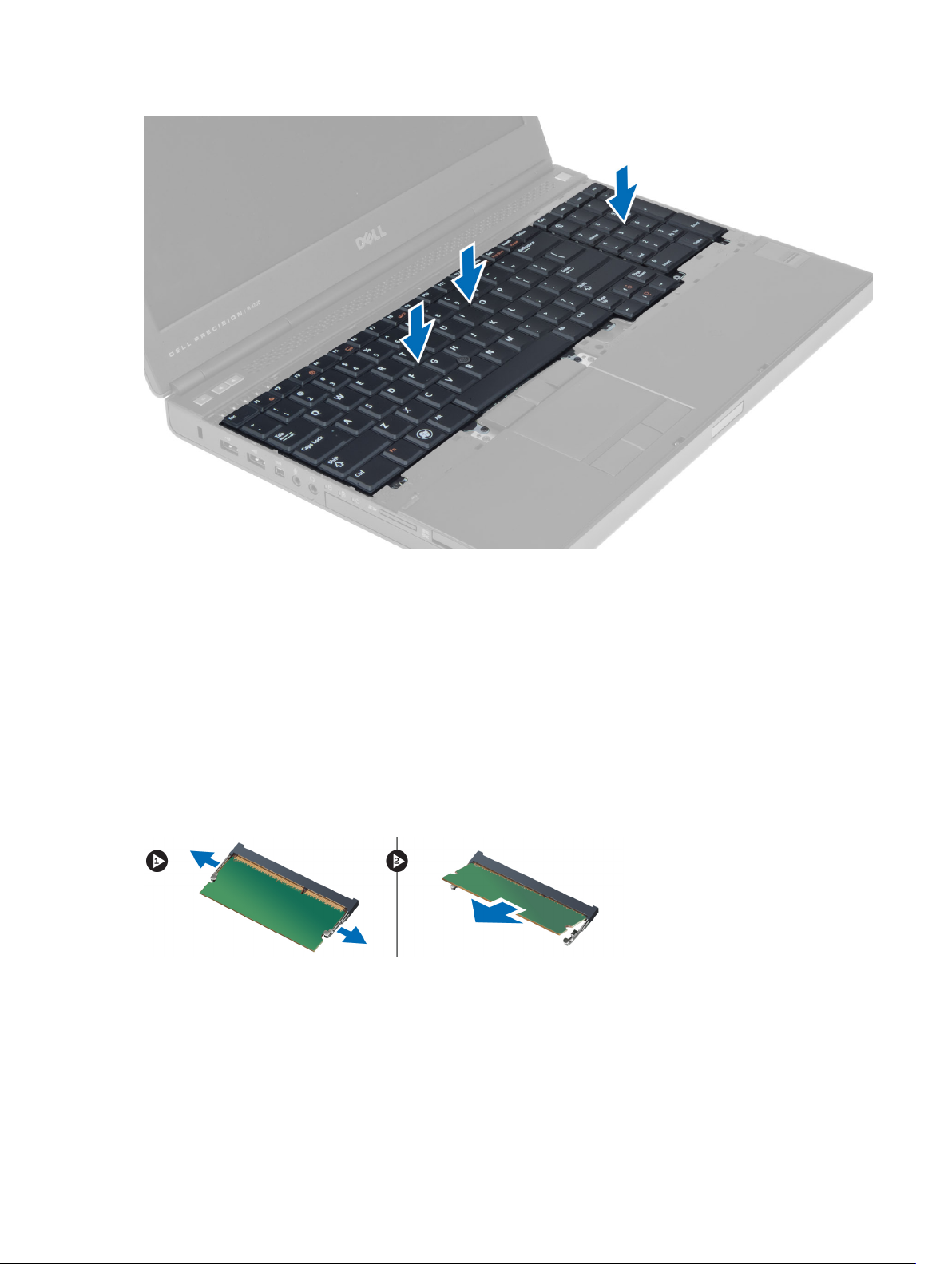
5. Instalirajte:
a) okvir tastature
b) bateriju
6. Sledite procedure u odeljku
Posle rada u unutrašnjosti računara
Uklanjanje primarne memorije
.
1. Sledite procedure u odeljku
2. Uklonite:
a) bateriju
b) poklopac osnove
3. Odvojte pričvrsne štipaljke od primarne memorije dok memorija ne iskoči. Podignite primarnu memoriju i izvadite je
iz računara.
Pre rada u unutrašnjosti računara
.
Instaliranje primarne memorije
1. Umetnite primarnu memoriju u otvor za memoriju.
2. Pritisnite štipaljke da biste fiksirali primarnu memoriju za matičnu ploču.
3. Instalirajte:
20
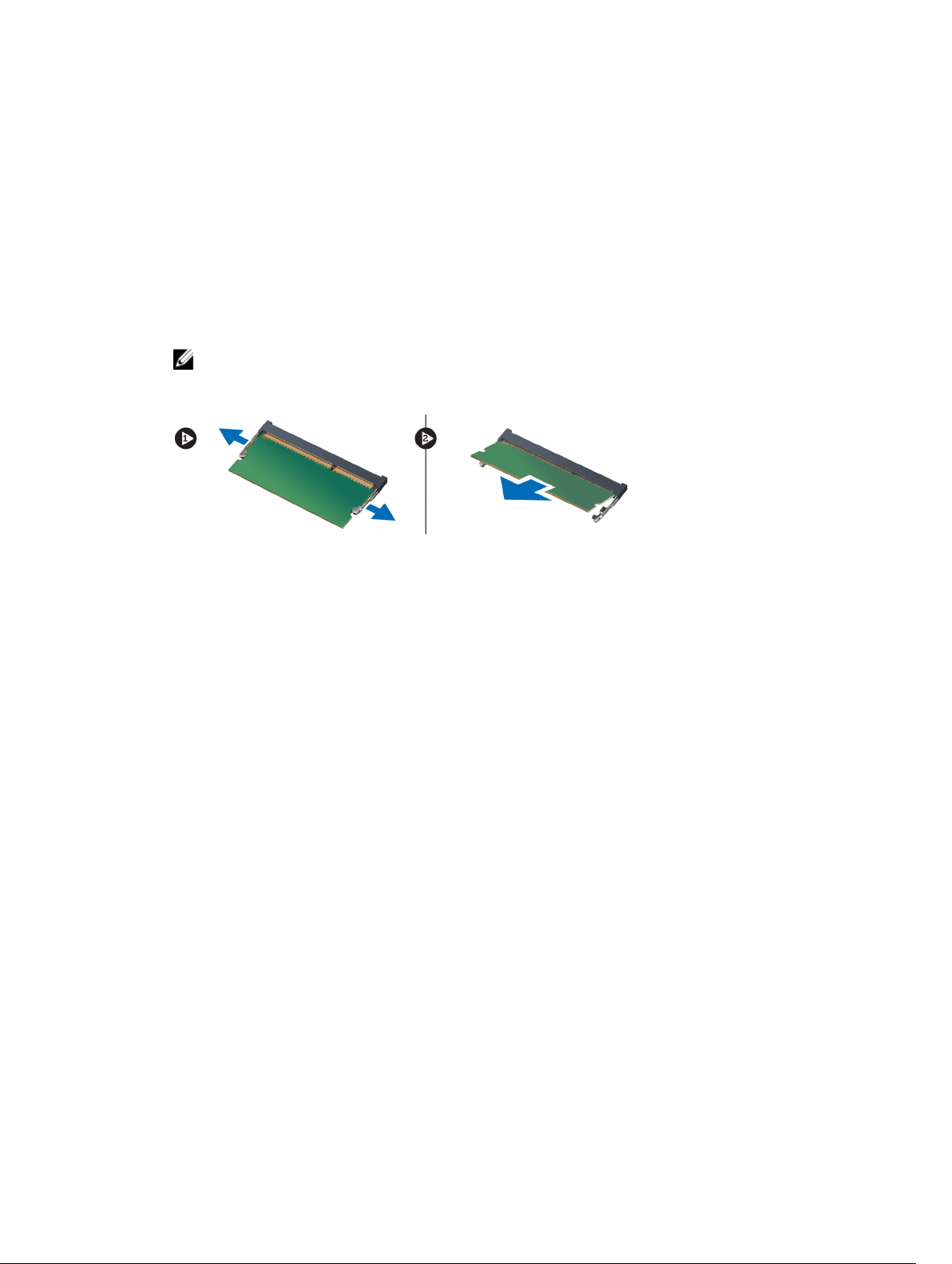
a) poklopac osnove
b) bateriju
4. Sledite procedure u odeljku
Posle rada u unutrašnjosti računara
Uklanjanje sekundarne memorije
.
1. Sledite procedure u odeljku
2. Uklonite:
a) bateriju
b) okvir tastature
c) tastaturu
NAPOMENA: Sekundarna memorija se nalazi ispod tastature.
3. Odvojte pričvrsne štipaljke od memorijskog modula dok ne iskoči. Podignite memorijski modul i izvadite ga iz
računara.
Pre rada u unutrašnjosti računara
.
Instaliranje sekundarne memorije
1. Umetnite sekundarnu memoriju u otvor za memoriju.
2. Pritisnite štipaljke da biste fiksirali memorijski modul za matičnu ploču.
3. Instalirajte:
a) tastaturu
b) okvir tastature
c) bateriju
4. Sledite procedure u odeljku
Posle rada u unutrašnjosti računara
.
Uklanjanje optičke disk jedinice
1. Sledite procedure u odeljku
2. Uklonite:
a) bateriju
b) poklopac osnove
3. Uklonite zavrtanj koji učvršćuje optičku disk jedinicu za računar.
Pre rada u unutrašnjosti računara
.
21

4. Otkačite i izvucite optičku disk jedinicu da biste je uklonili sa računara.
5. Uklonite zavrtnje koji učvršćuju nosač reze disk jedinice za optičku disk jedinicu i uklonite nosač.
22

Instaliranje optičke disk jedinice
1. Pritegnite zavrtnje da biste učvrstili nosač reze disk jedinice za optičku disk jedinicu.
2. Umetnite optičku disk jedinicu u odgovarajući otvor i pritegnite zavrtanj da biste učvrstili optičku disk jedinicu za
računar.
3. Instalirajte:
a) bateriju
b) poklopac osnove
4. Sledite procedure u odeljku
Posle rada u unutrašnjosti računara
.
Uklanjanje čvrstog Čvrsti diska
1. Sledite procedure u odeljku
2. Uklonite:
a) bateriju
b) poklopac osnove
3. Uklonite zavrtnje koji učvršćuju čvrsti čvrsti disk za računar. Prevucite rezu čvrstog čvrsti diska u položaj unlock
(otključano) i izvucite čvrsti disk iz računara.
Pre rada u unutrašnjosti računara
.
23
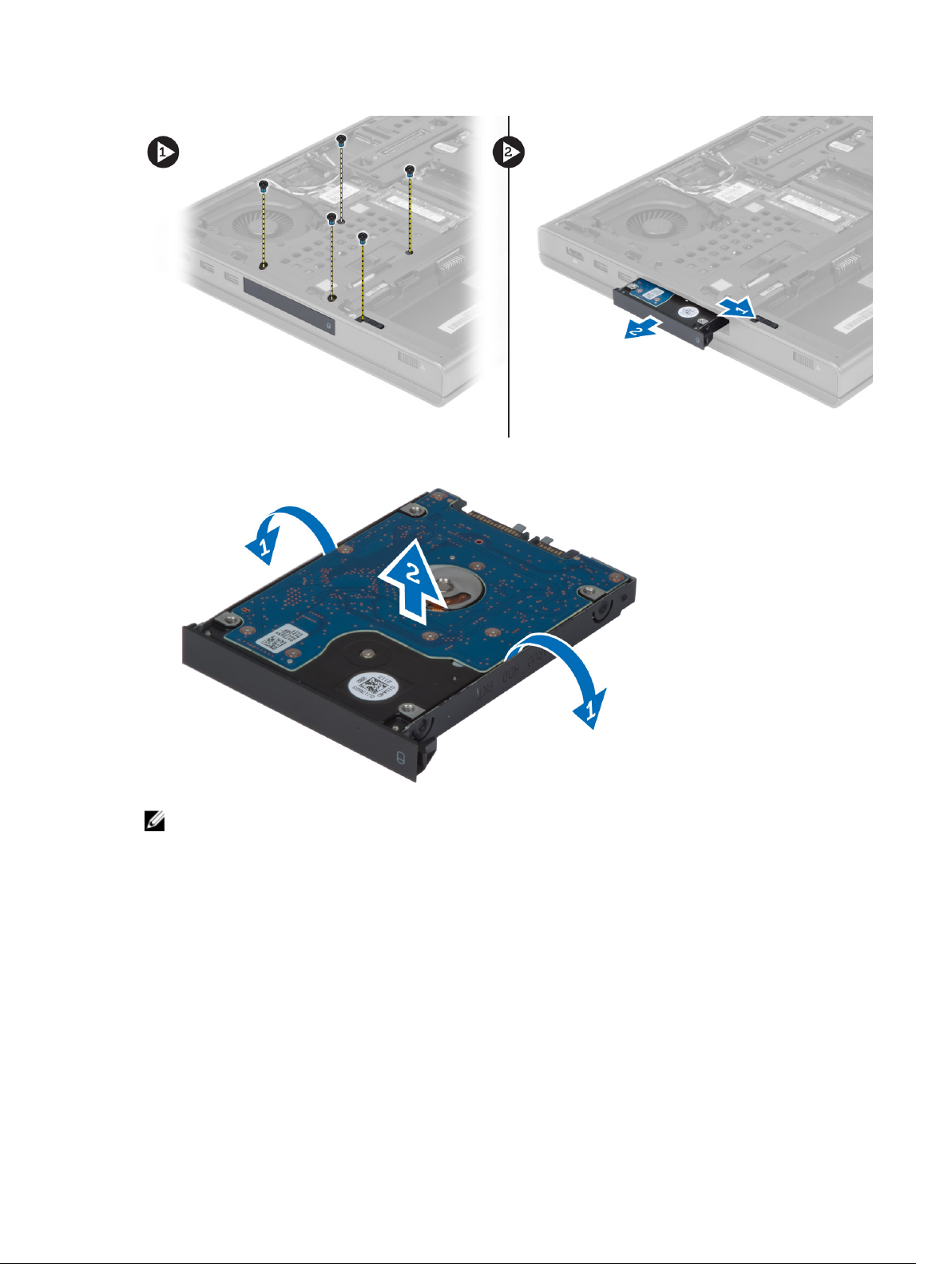
4. Razmaknite ivice nosača čvrstog diska i izvadite čvrsti disk iz nosača.
NAPOMENA: Nosači čvrstih diskova od 7 mm sadrže gumeni umetak. On je osmišljen da spreči vibracije i
obezbedi ispravno postavljanje čvrstih diskova od 7 mm. Čvrsti diskovi od 9 mm ne zahtevaju umetak kada se
postavljaju u nosač čvrstog diska.
Instaliranje čvrstog Čvrsti diska
1. Postavite nosač čvrstog čvrsti diska na čvrsti čvrsti disk.
2. Gurajte čvrsti čvrsti disk u odgovarajući otvor na računaru dok ne „klikne“.
3. Pritegnite zavrtnje da biste učvrstili čvrsti čvrsti disk za računar.
4. Instalirajte:
a) poklopac osnove
b) bateriju
5. Sledite procedure u odeljku
24
Posle rada u unutrašnjosti računara
.
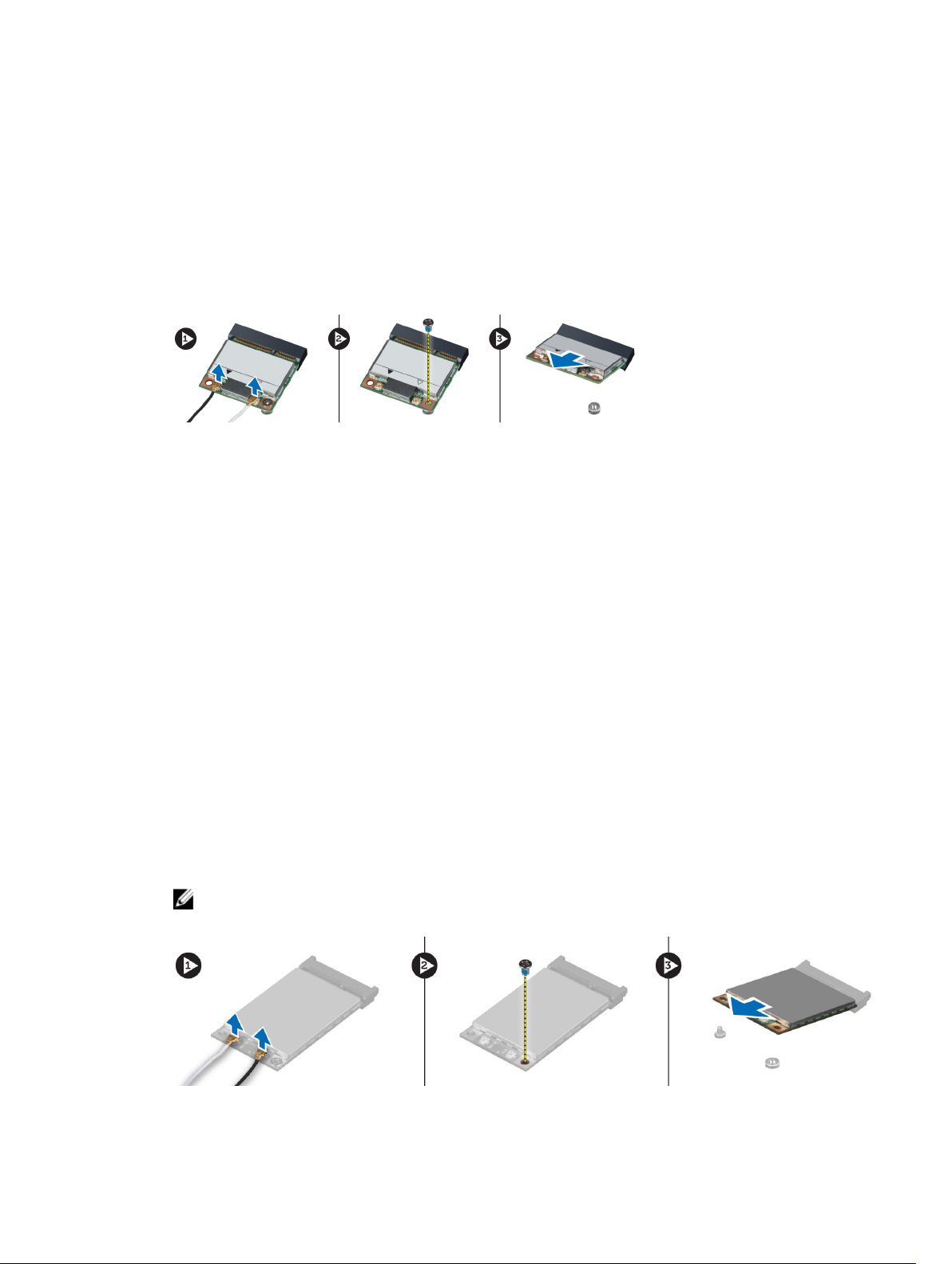
Uklanjanje kartice za bežičnu lokalnu mrežu (WLAN)
1. Sledite procedure u odeljku
2. Uklonite:
a) bateriju
b) poklopac osnove
3. Isključite kablove antene povezane sa WLAN karticom i izvadite ih iz vođica. Uklonite zavrtanj koji učvršćuje WLAN
karticu za računar. Uklonite WLAN karticu iz računara.
Pre rada u unutrašnjosti računara
.
Instaliranje kartice za bežičnu lokalnu mrežu (WLAN)
1. Umetnite WLAN karticu u odgovarajući otvor na računaru.
2. Pritegnite zavrtanj da biste učvrstili WLAN karticu za računar.
3. Provucite kablove kroz kanale rutera i povežite ih sa WLAN karticom.
4. Instalirajte:
a) poklopac osnove
b) bateriju
5. Sledite procedure u odeljku
Posle rada u unutrašnjosti računara
.
Uklanjanje kartice za bežičnu mrežu šireg geografskog područja (WWAN) (Opcionalna)
1. Sledite procedure u odeljku
2. Uklonite:
a) bateriju
b) poklopac osnove
3. Isključite kablove antene povezane sa WWAN karticom, izvadite ih iz vođica i uklonite ih. Uklonite zavrtanj koji
učvršćuje WWAN karticu za računar. Uklonite WWAN karticu sa računara.
NAPOMENA: Mesto na kome se nalazi WWAN kartica može da se razlikuje od onog koje je prikazano na
slikama.
Pre rada u unutrašnjosti računara
.
25
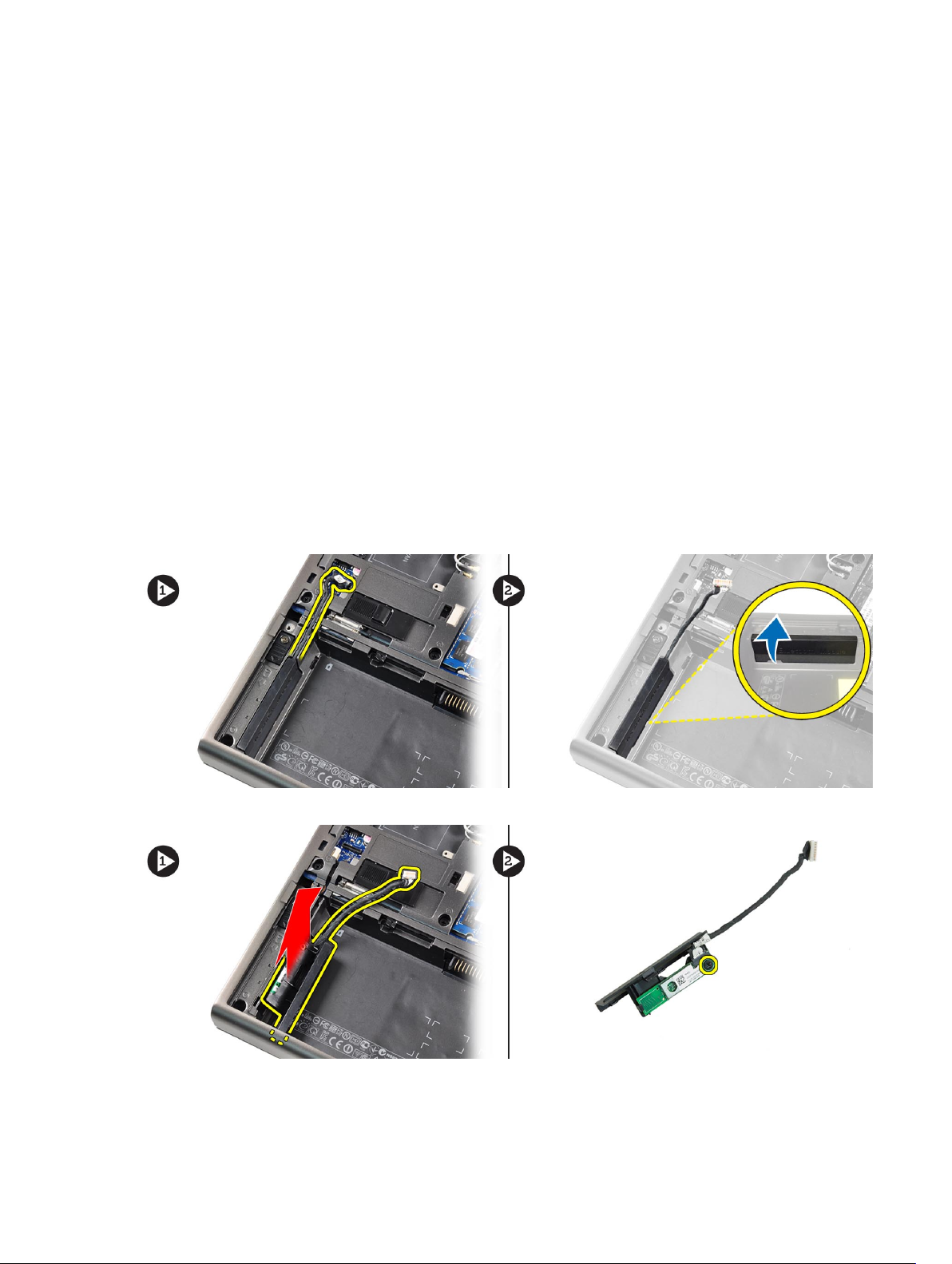
Instaliranje kartice za bežičnu mrežu šireg geografskog područja (WWAN) (Opcionalna)
1. Umetnite WWAN karticu u otvor za WWAN karticu.
2. Pritegnite zavrtanj da biste učvrstili WWAN karticu za računar.
3. Provucite kablove kroz kanale rutera i povežite ih sa WWAN karticom.
4. Instalirajte:
a) poklopac osnove
b) bateriju
5. Sledite procedure u odeljku
Posle rada u unutrašnjosti računara
.
Uklanjanje Bluetooth modula
1. Sledite procedure u odeljku
2. Uklonite:
a) bateriju
b) poklopac osnove
3. Isključite i izvucite kabl za Bluetooth modul. Pomerite vratanca za Bluetooth modul nagore da biste ih otvorili.
4. Izvadite Bluetooth modul iz računara. Uklonite zavrtanj kojim je Bluetooth modul fiksiran.
Pre rada u unutrašnjosti računara
.
5. Izvadite Bluetooth modul. Isključite i uklonite kabl iz Bluetooth modula.
26
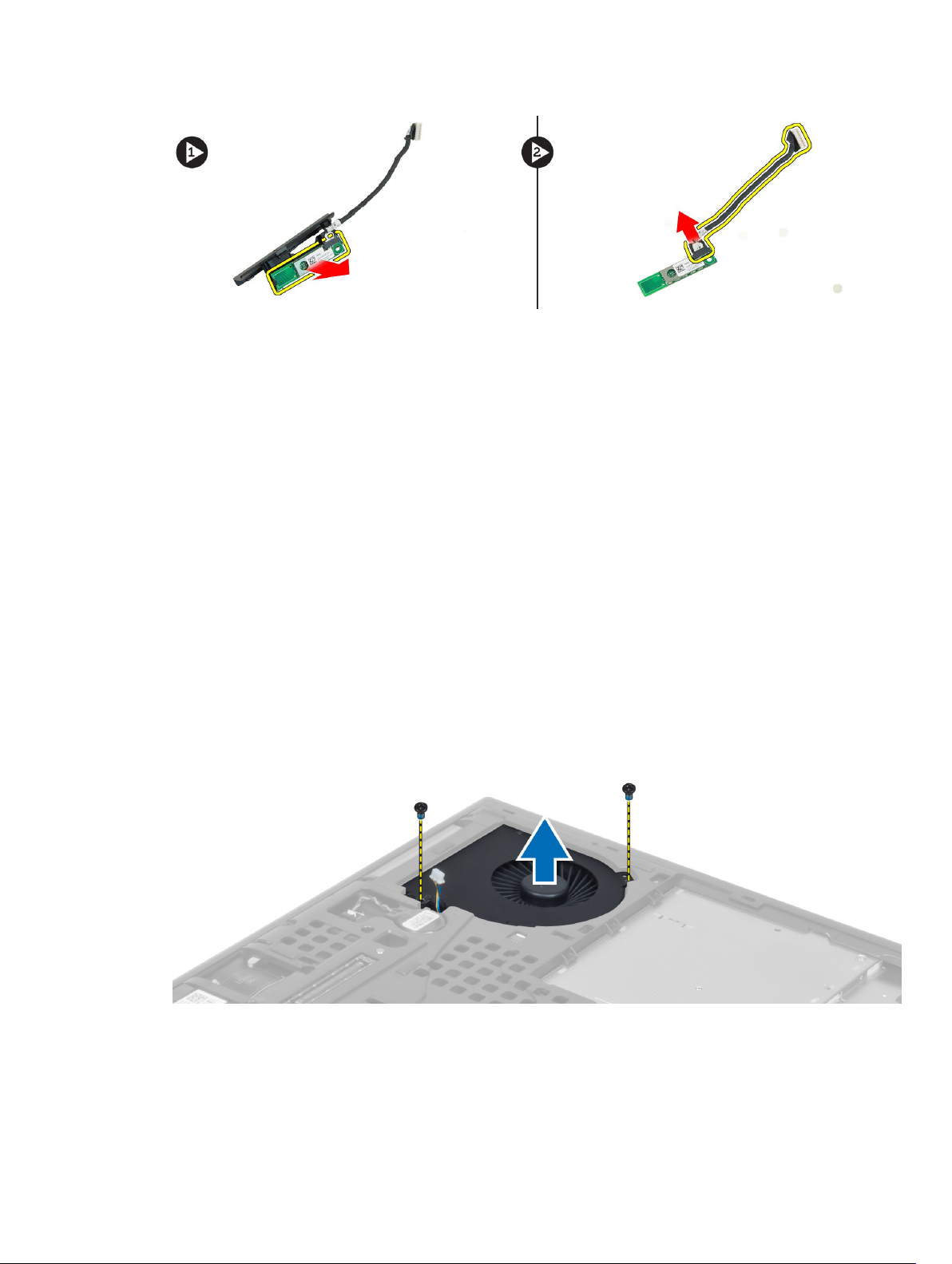
Instaliranje Bluetooth modula
1. Povežite kabl za Bluetooth sa Bluetooth modulom.
2. Pritegnite zavrtanj da biste fiksirali Bluetooth modul na ležište.
3. Ubacite Bluetooth modul u predviđeni slot i pritisnite vratanca za Bluetooth modul nadole.
4. Provucite i priključite kabl za Bluetooth modul.
5. Instalirajte:
a) poklopac osnove
b) bateriju
6. Sledite procedure u odeljku
Posle rada u unutrašnjosti računara
.
Uklanjanje ventilatora za procesor
1. Sledite procedure u odeljku
2. Uklonite:
a) bateriju
b) poklopac osnove
3. Uklonite zavrtnje kojim je ventilator za procesor pričvršćen za računar. Izvadite ventilator iz računara.
4. Isključite kabl ventilatora za procesor.
Pre rada u unutrašnjosti računara
.
27
